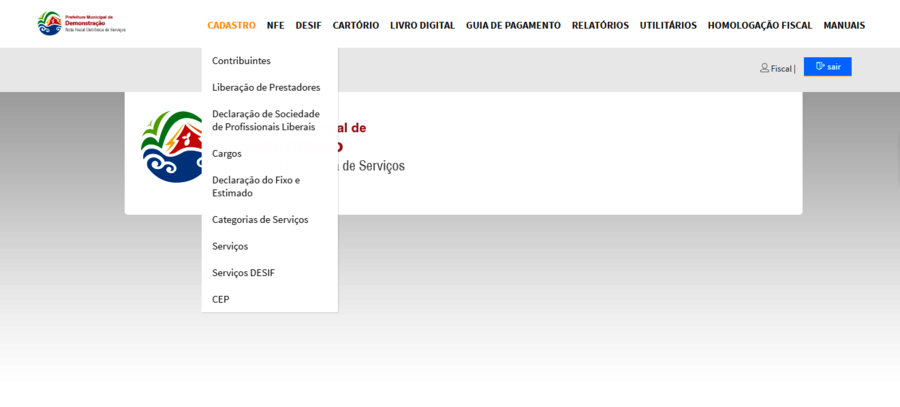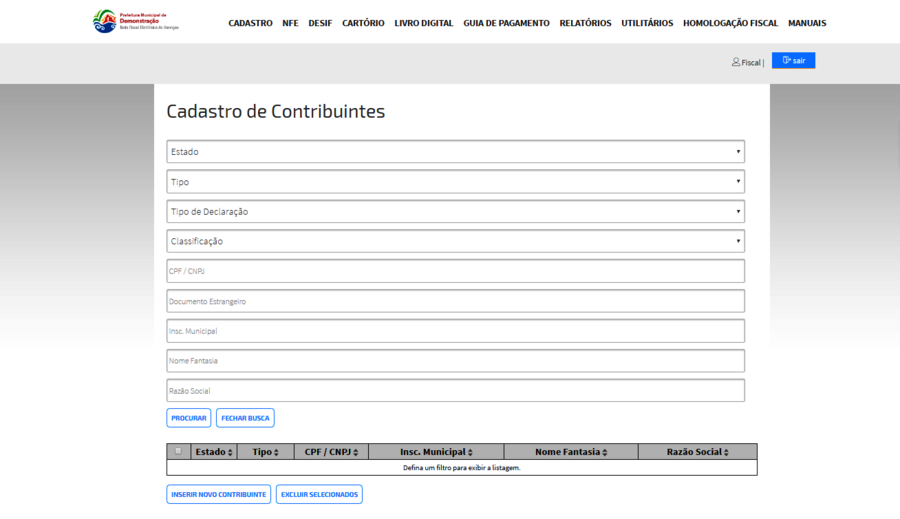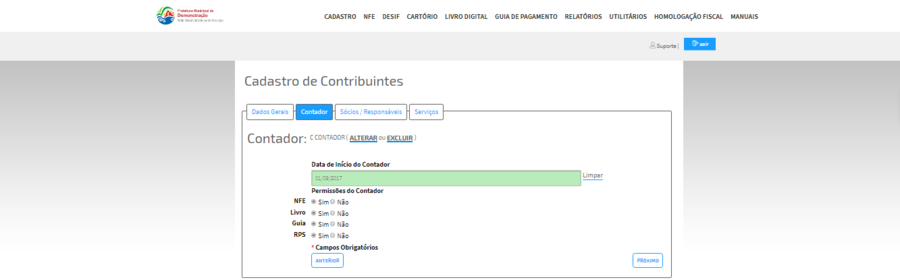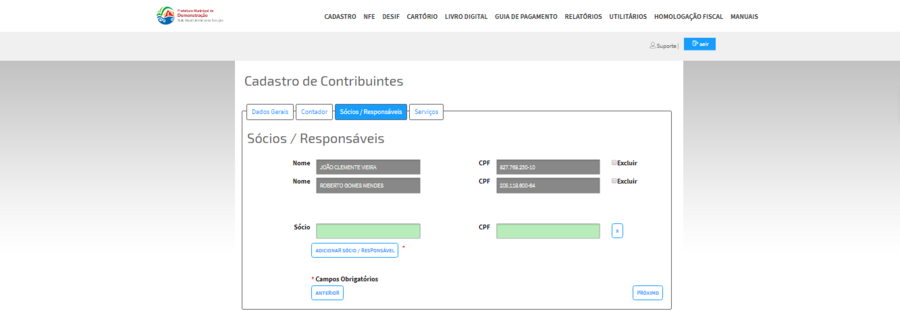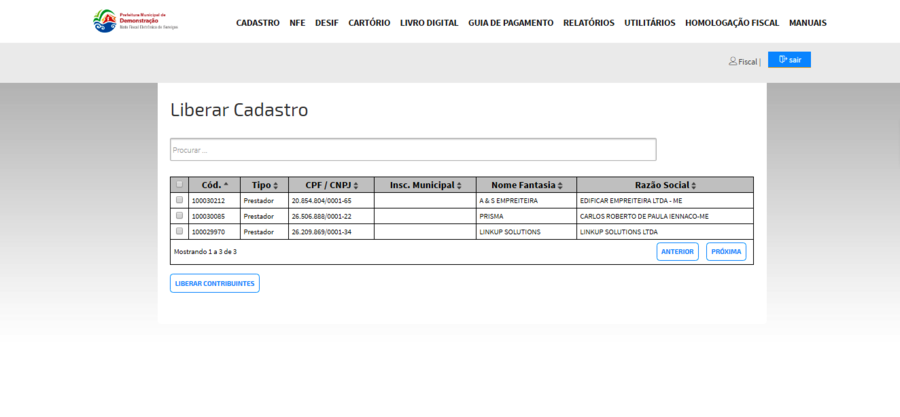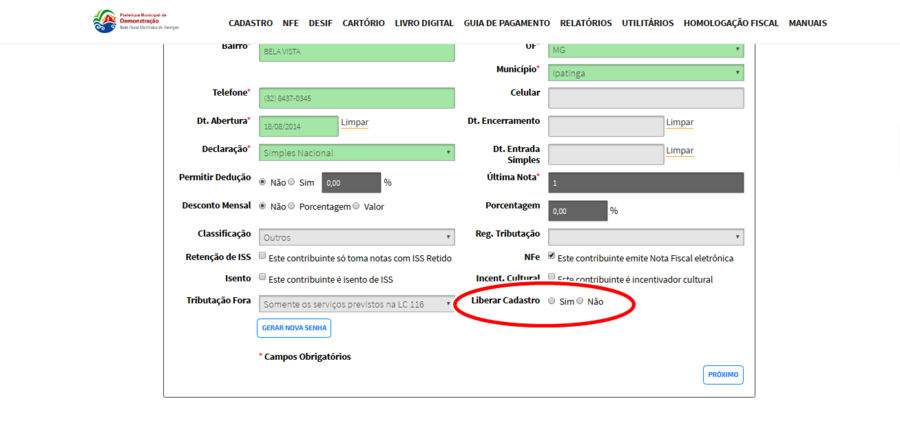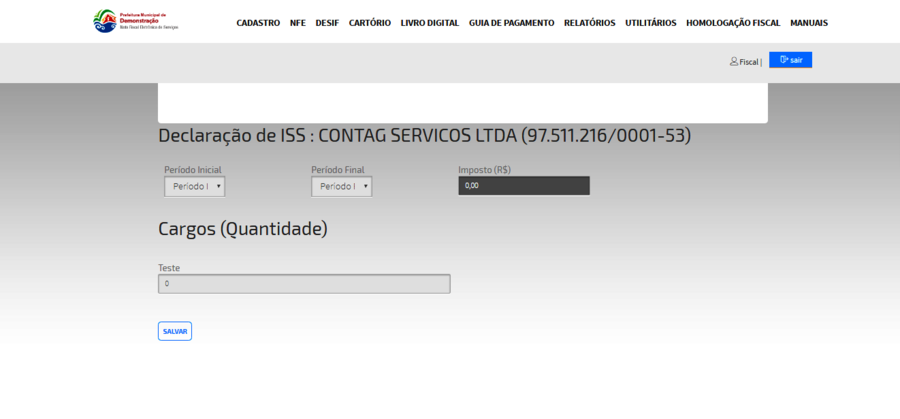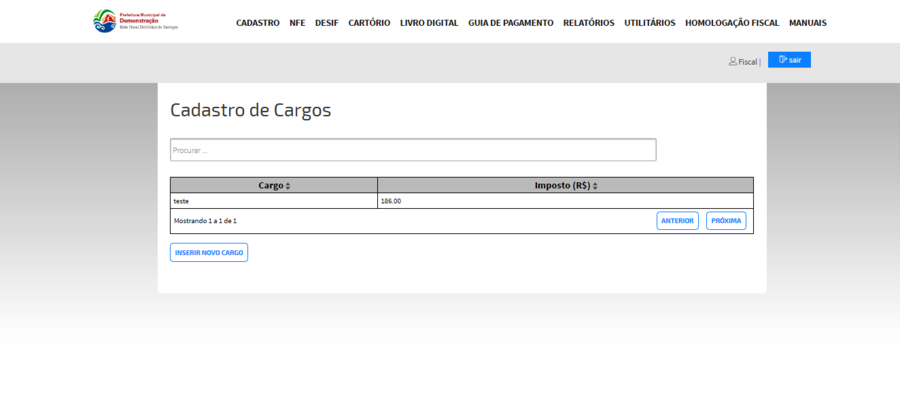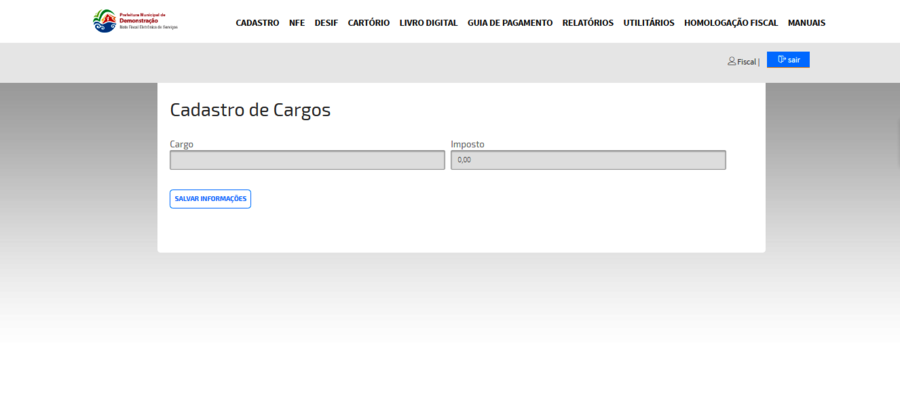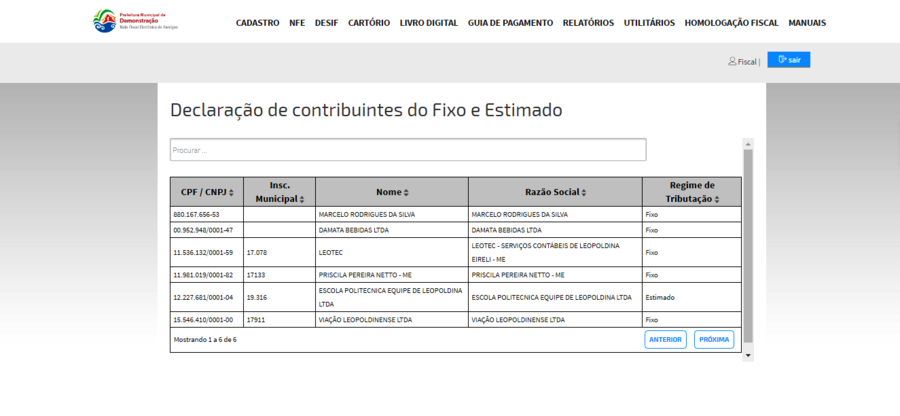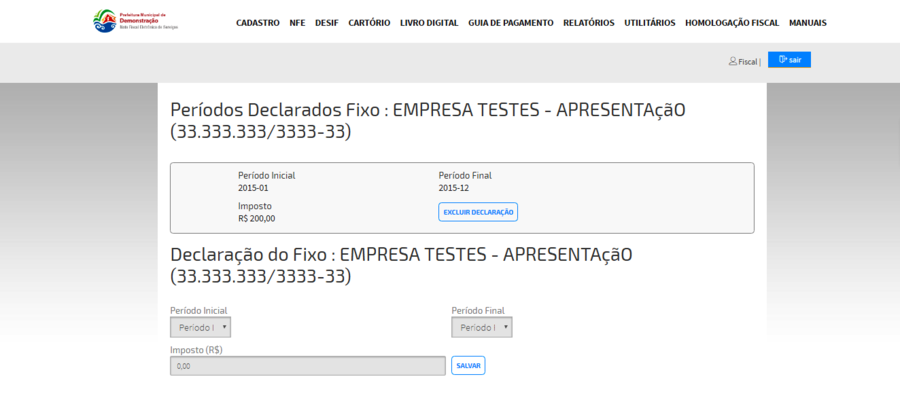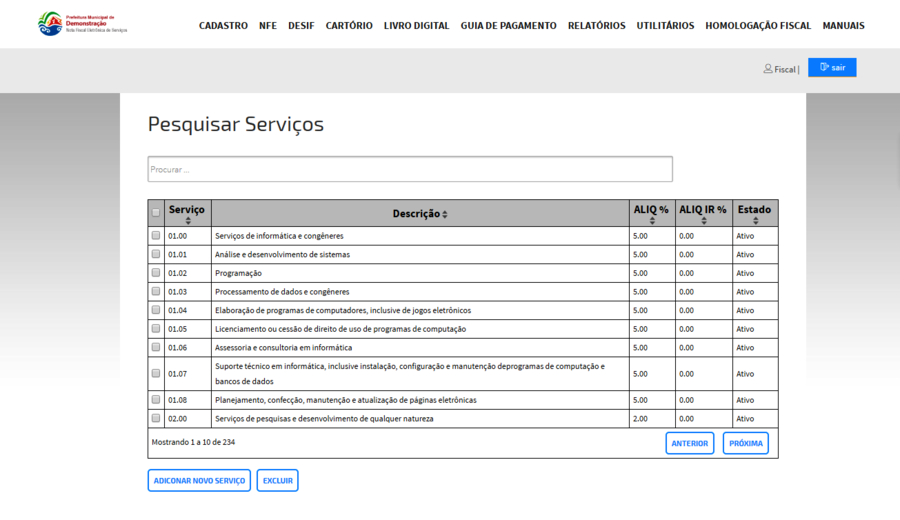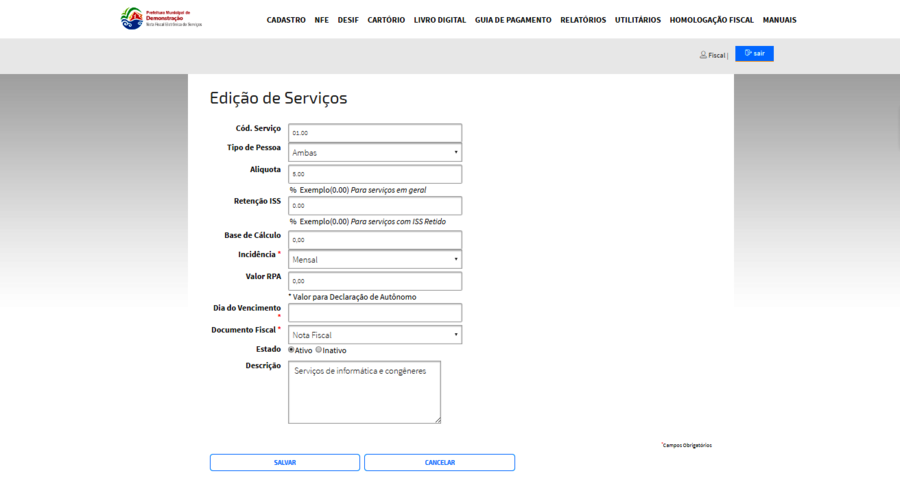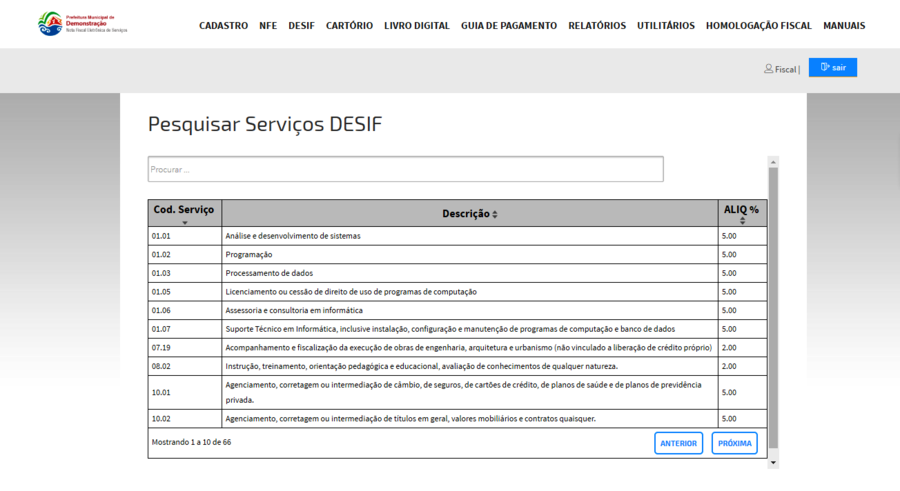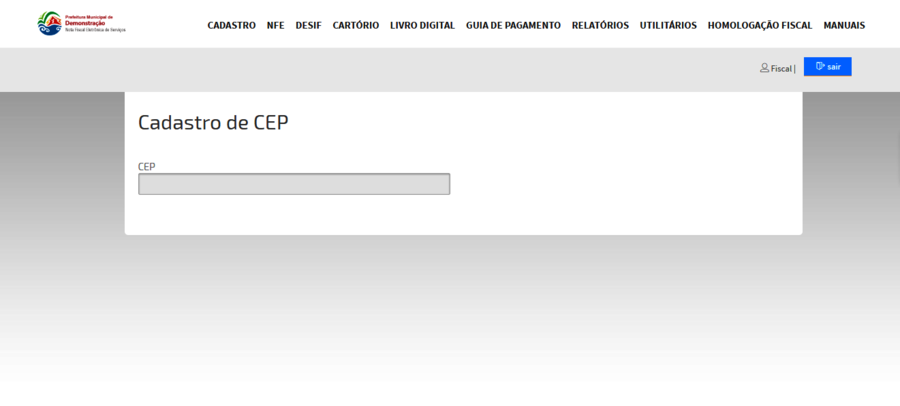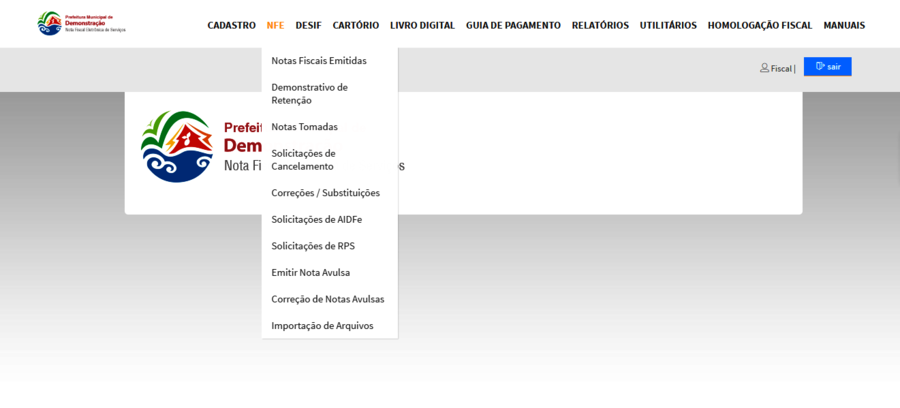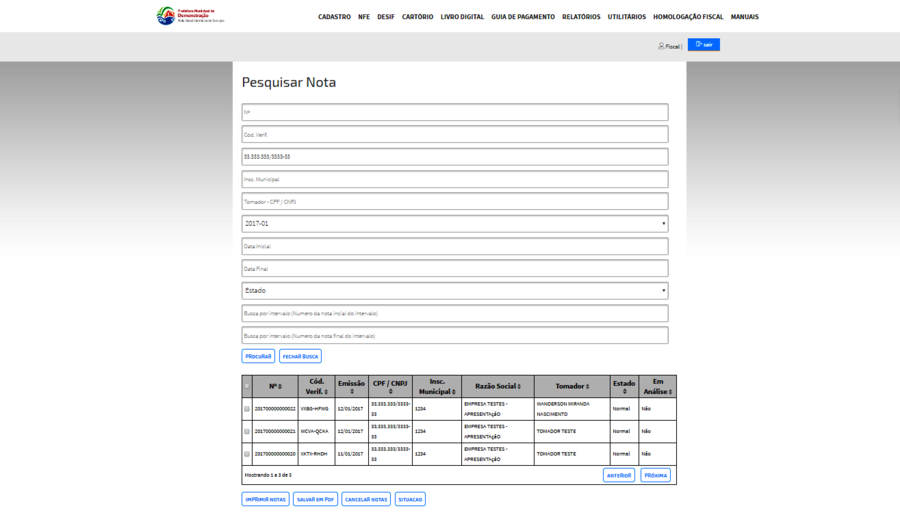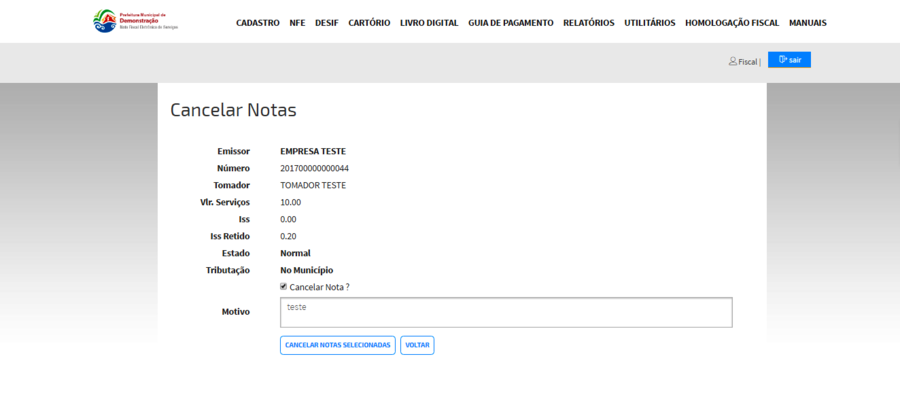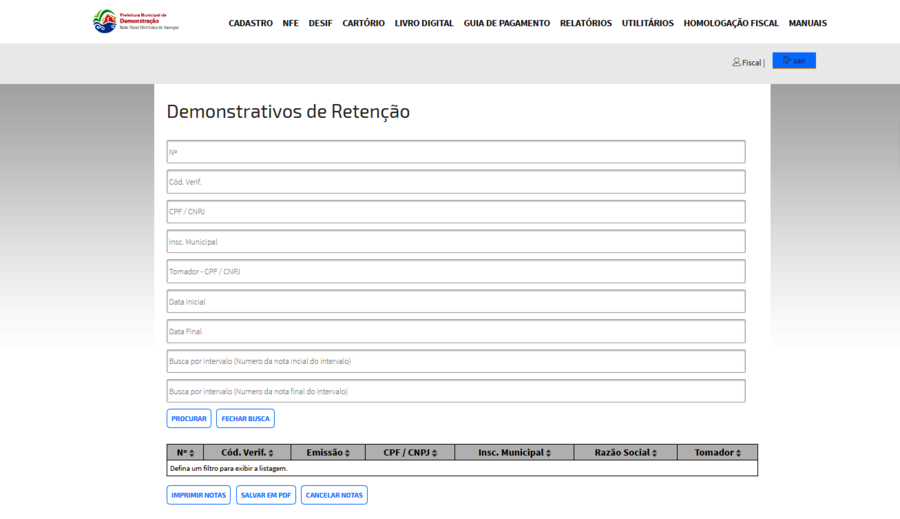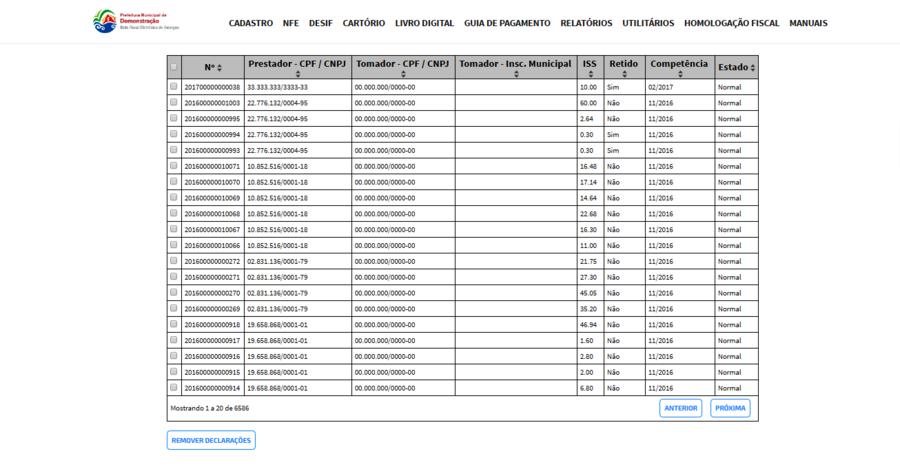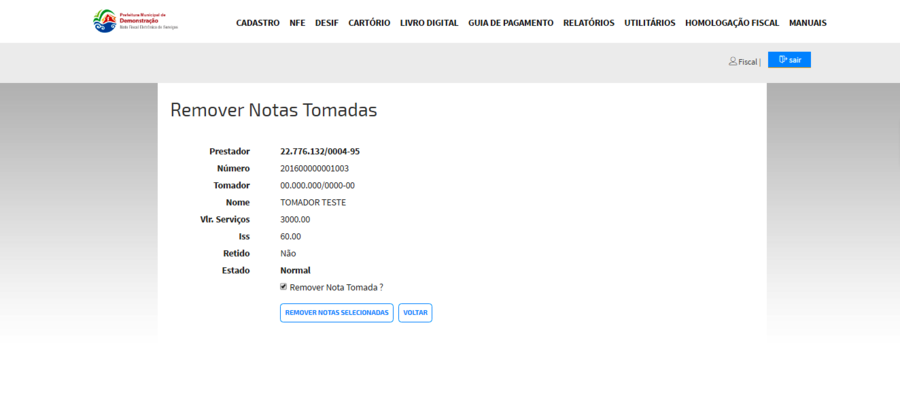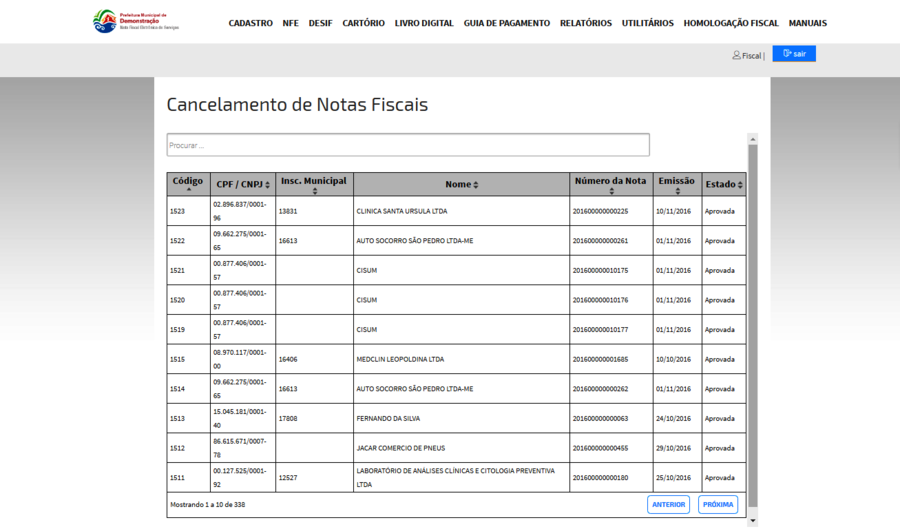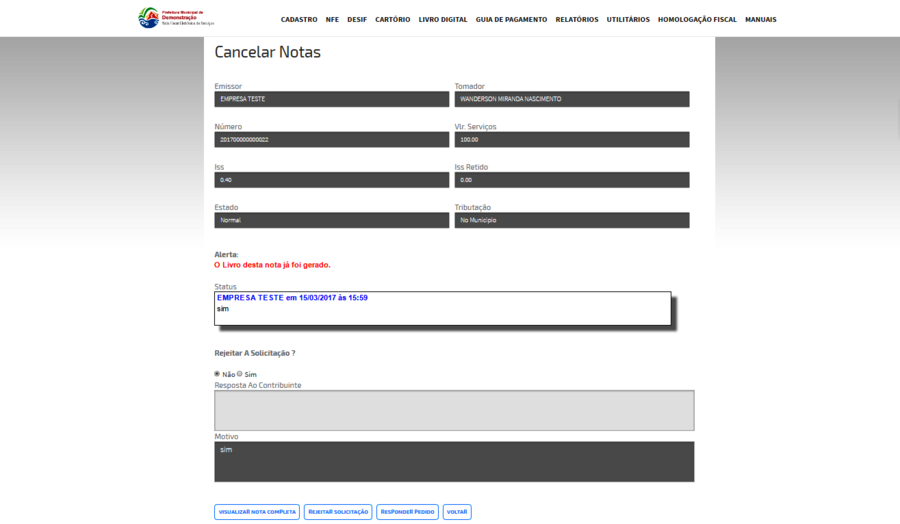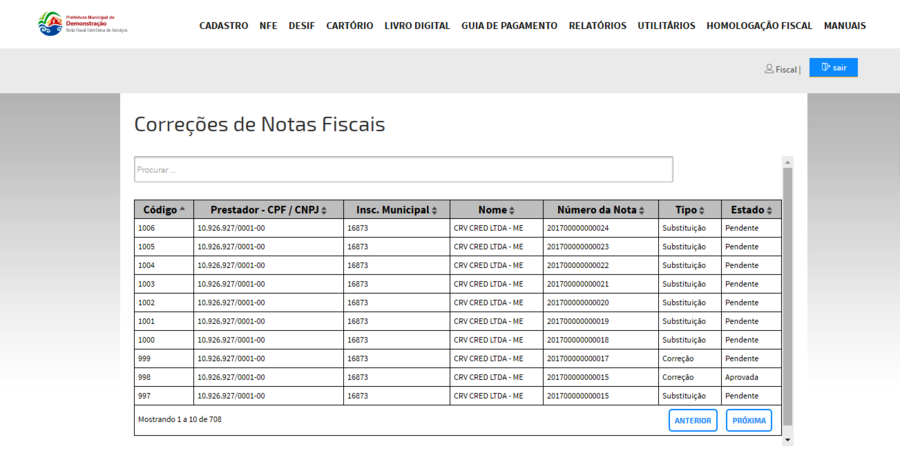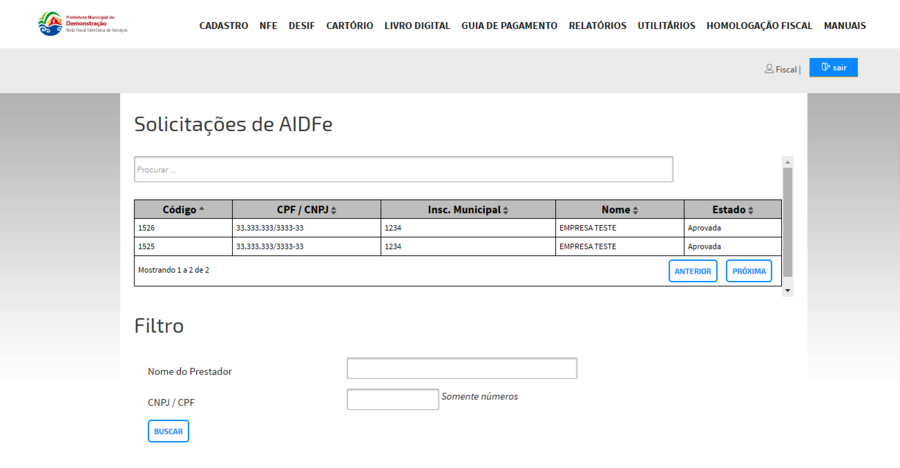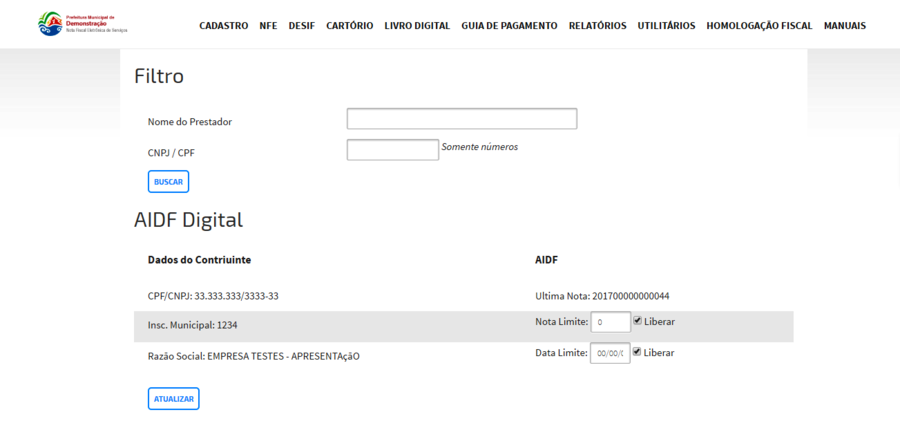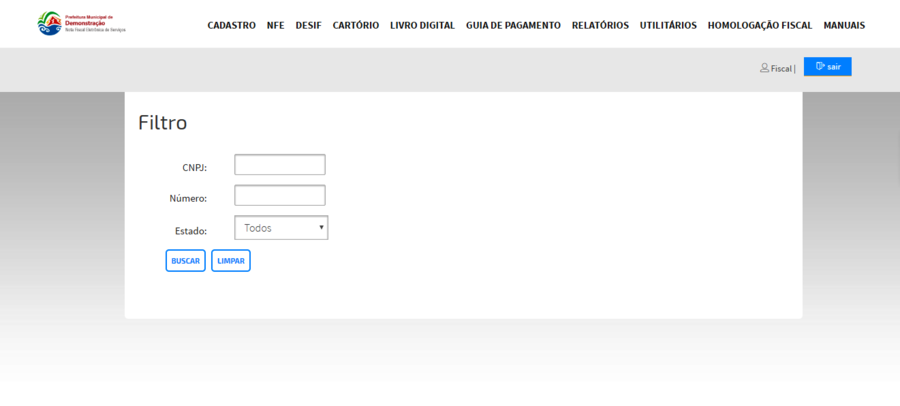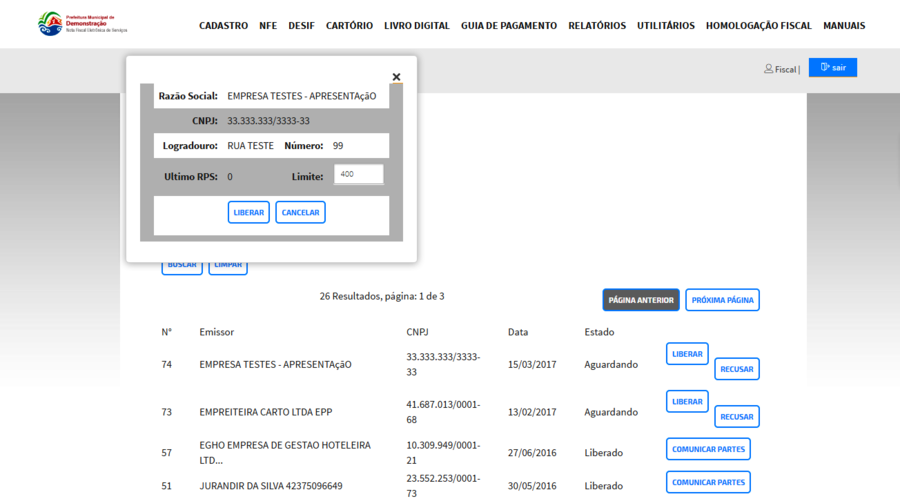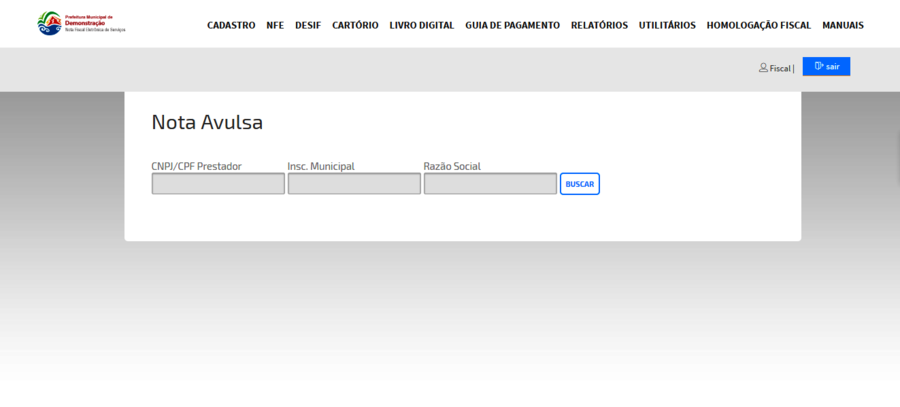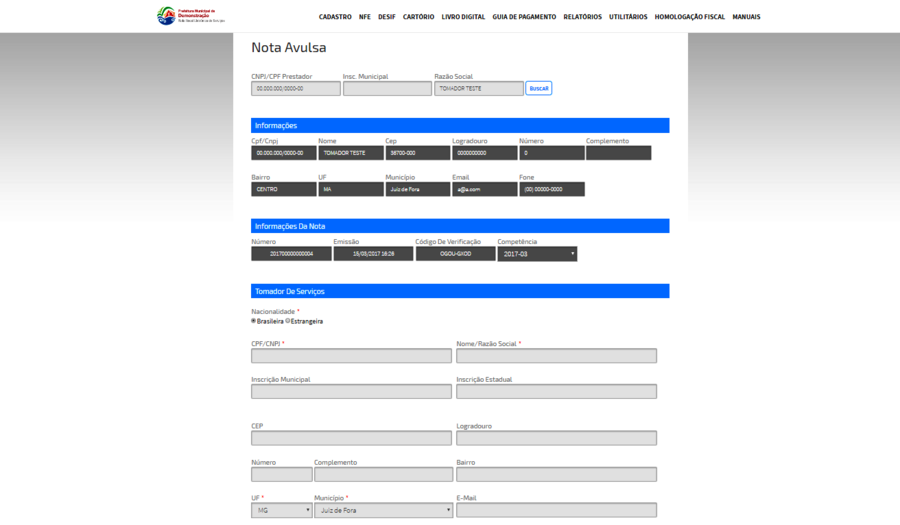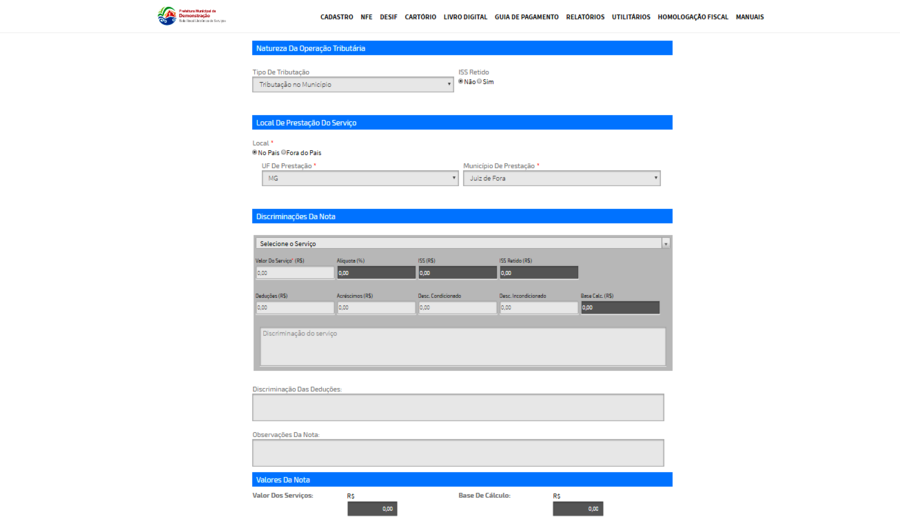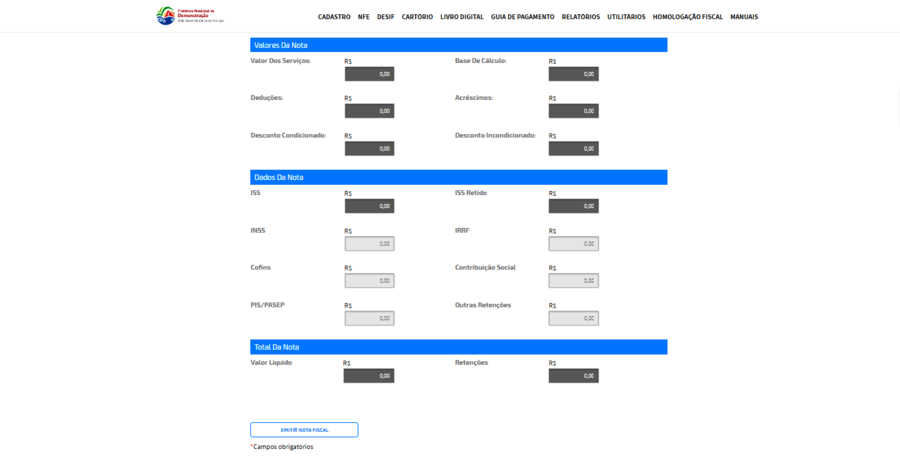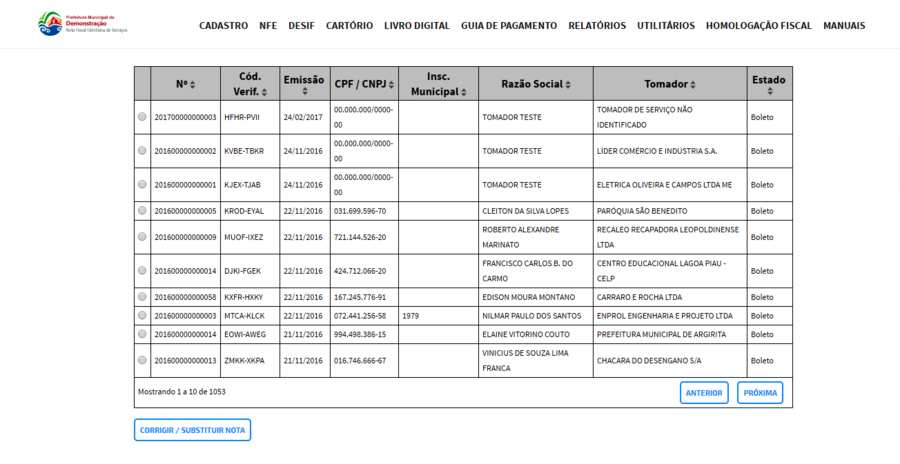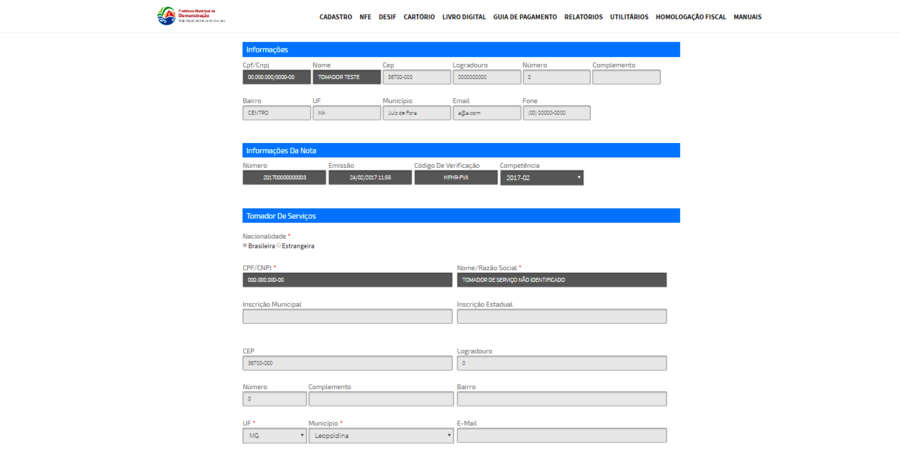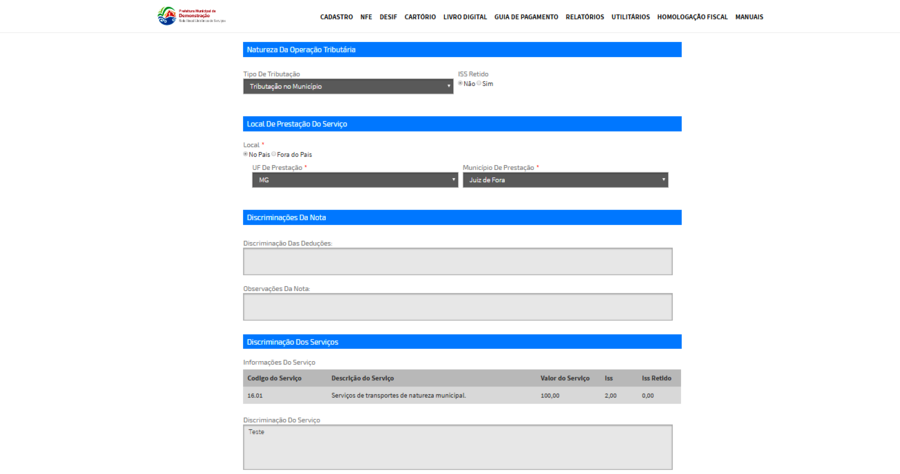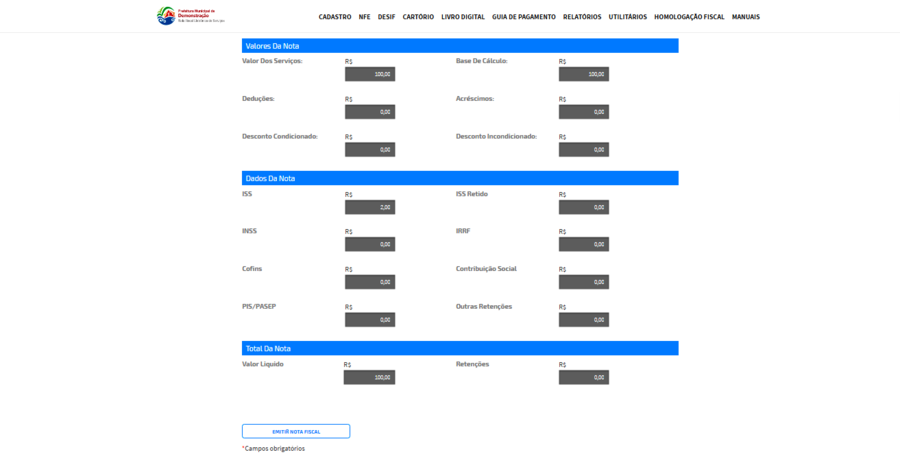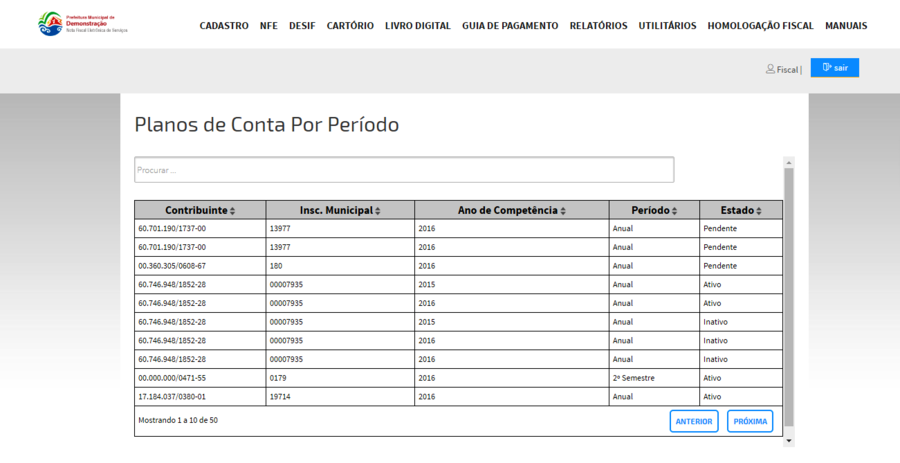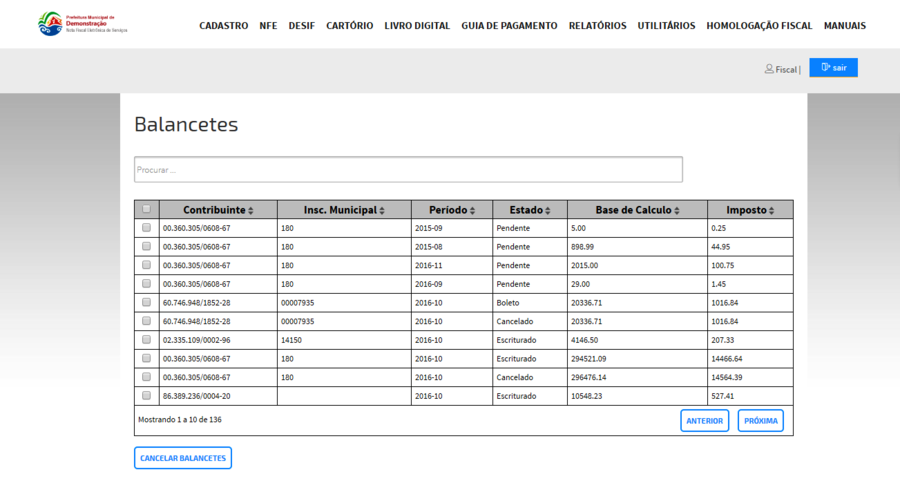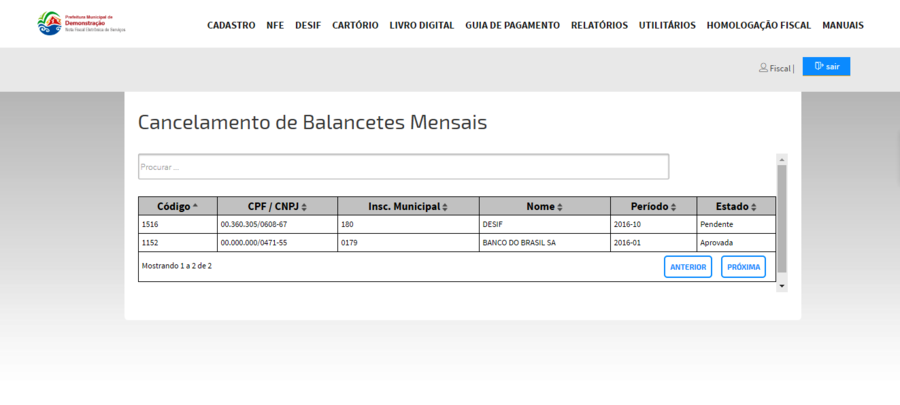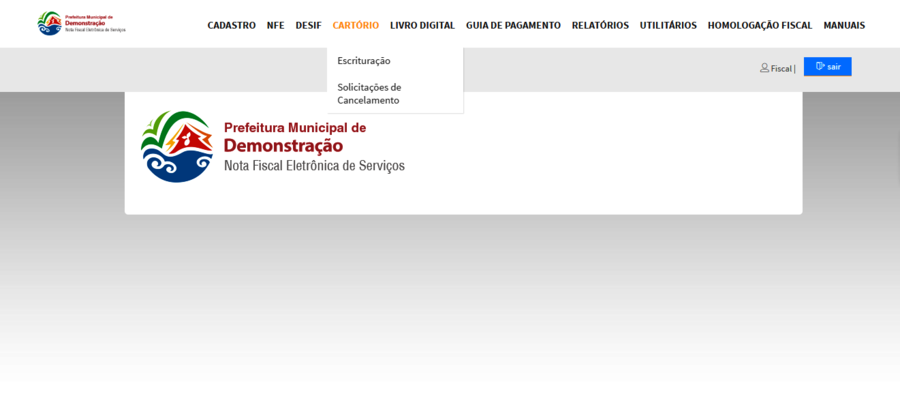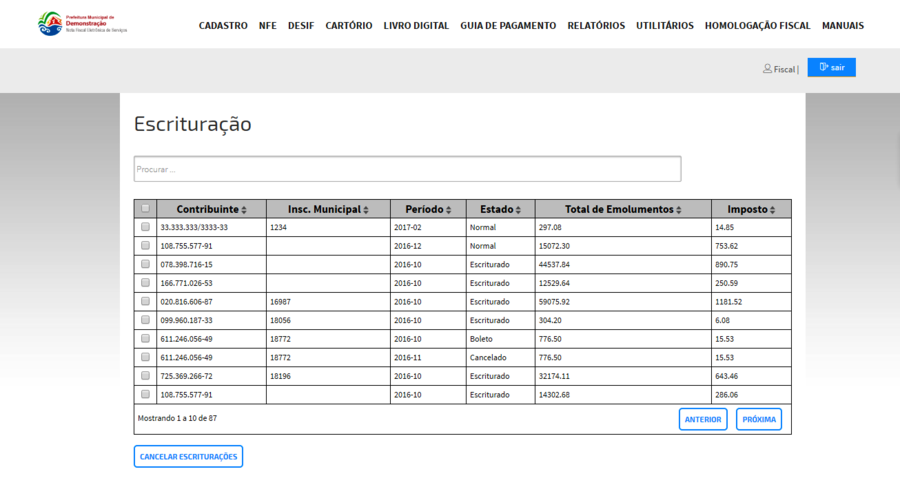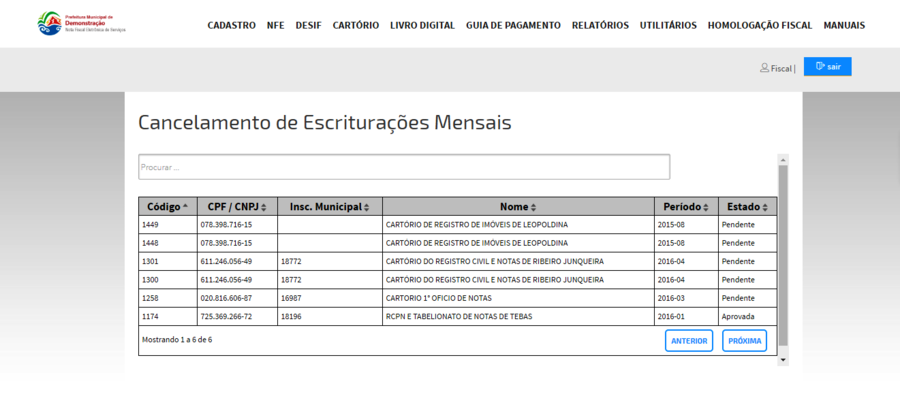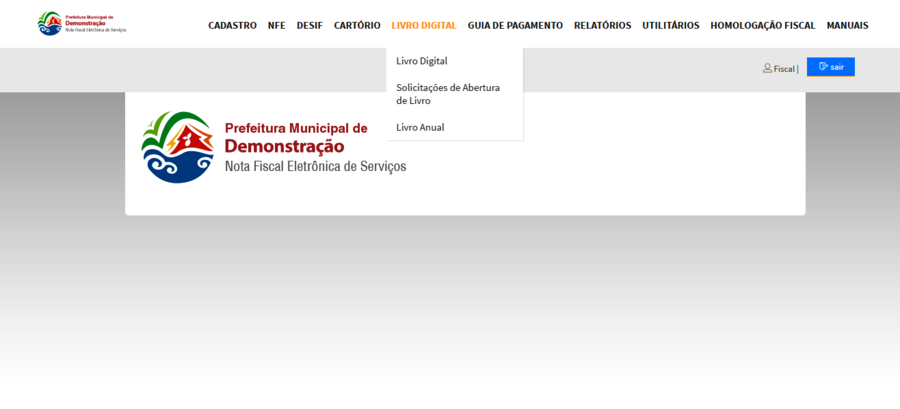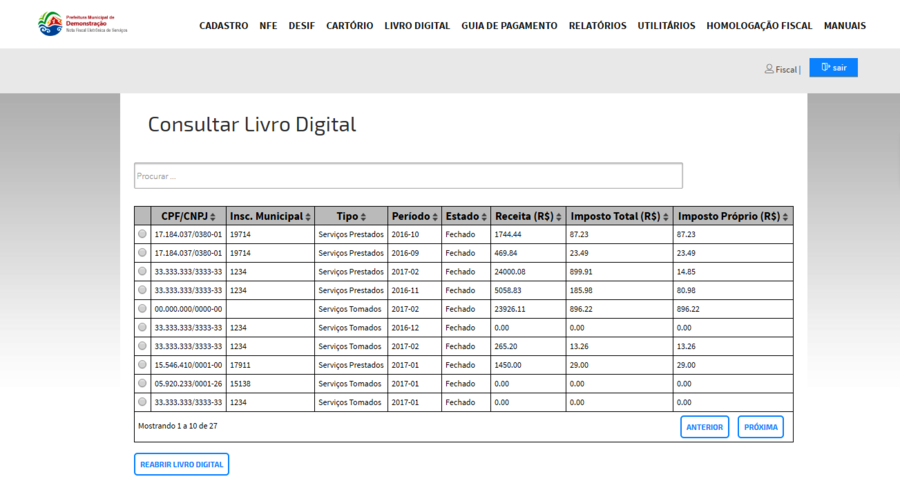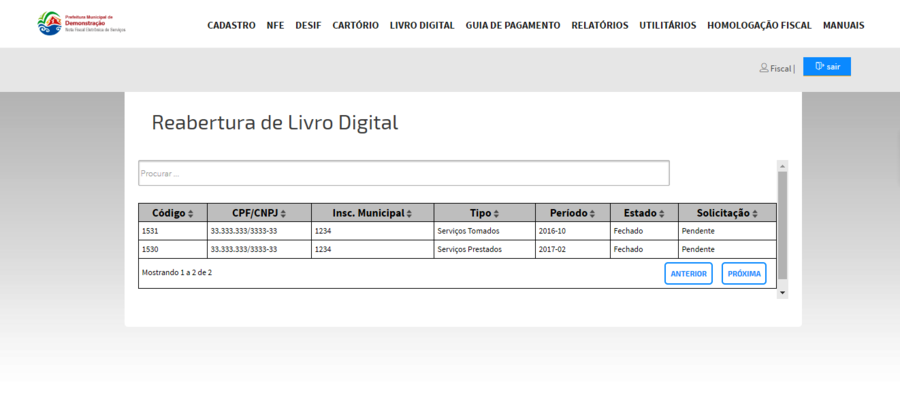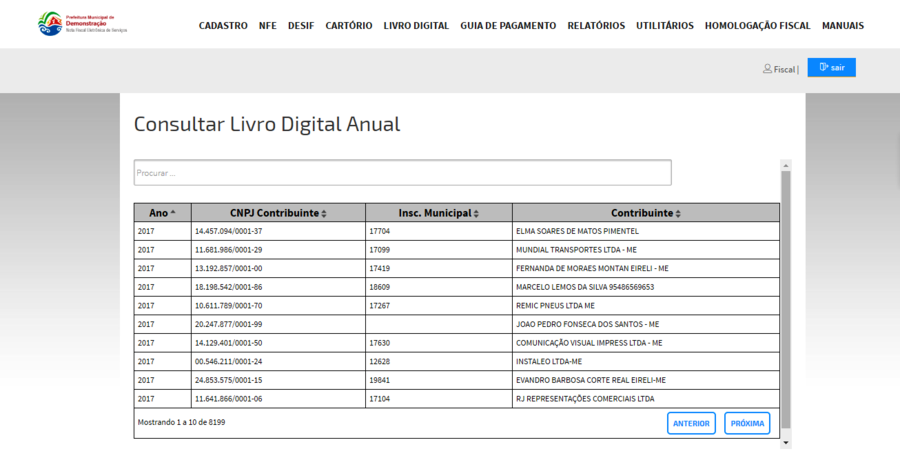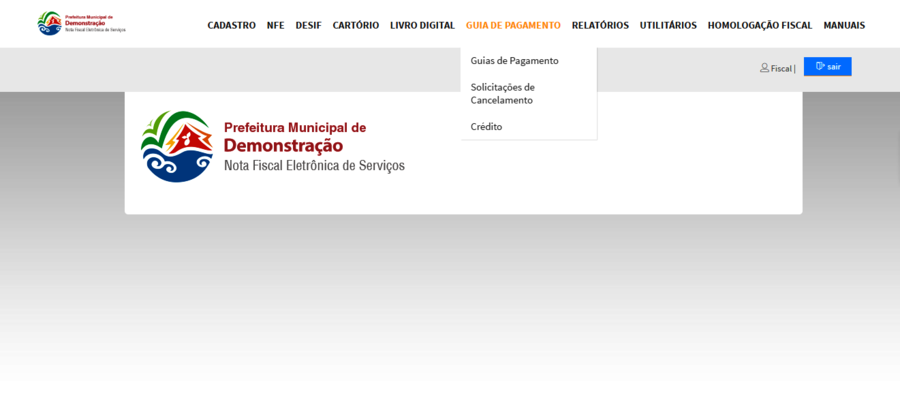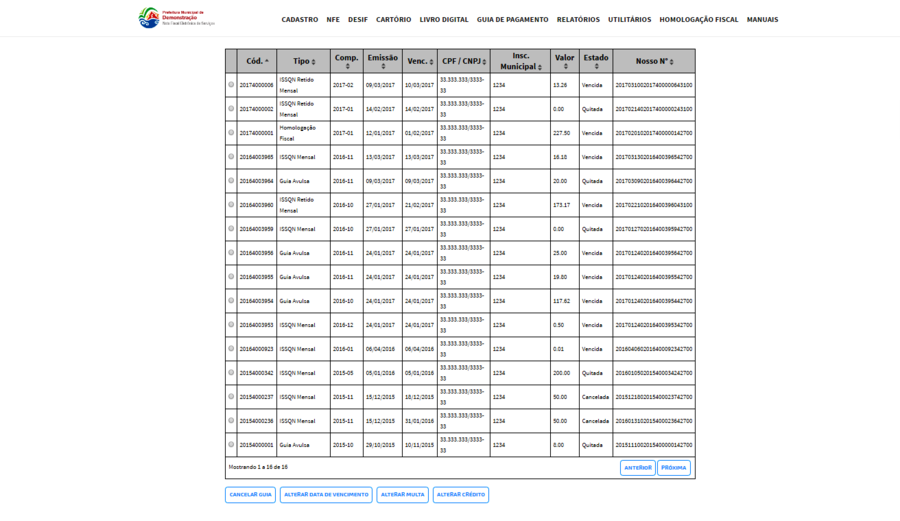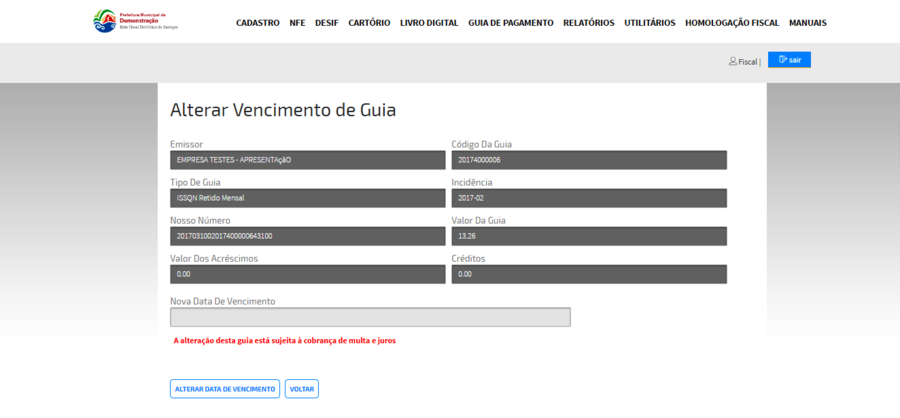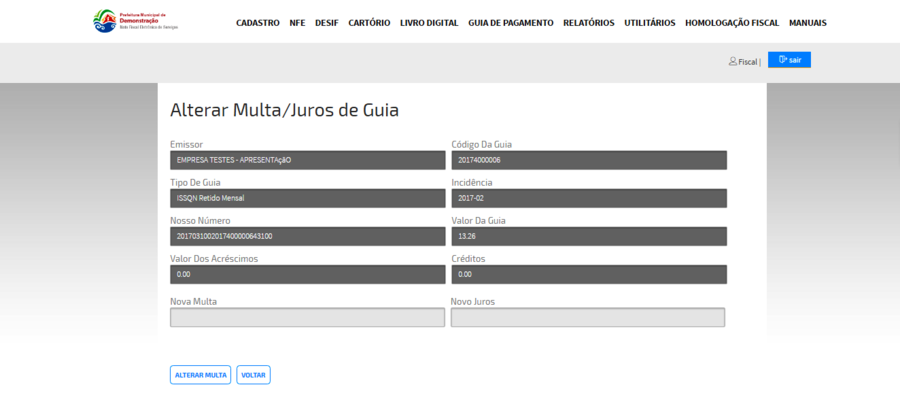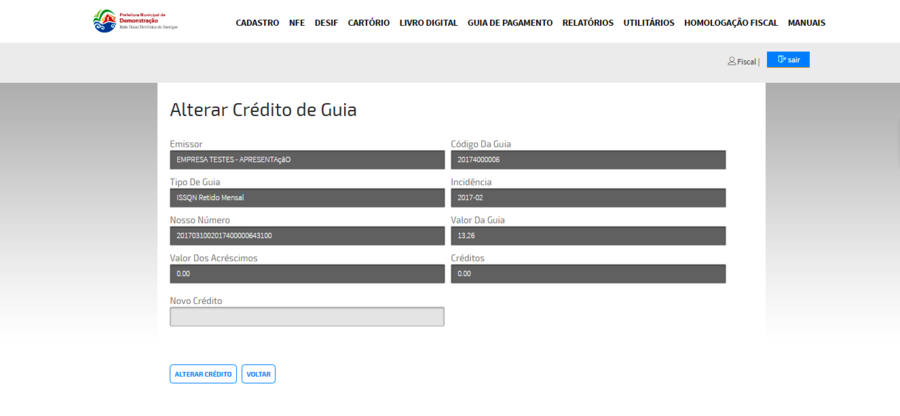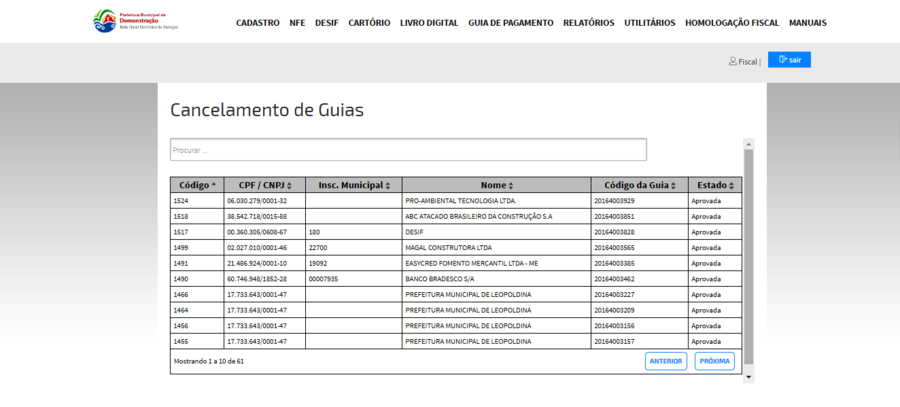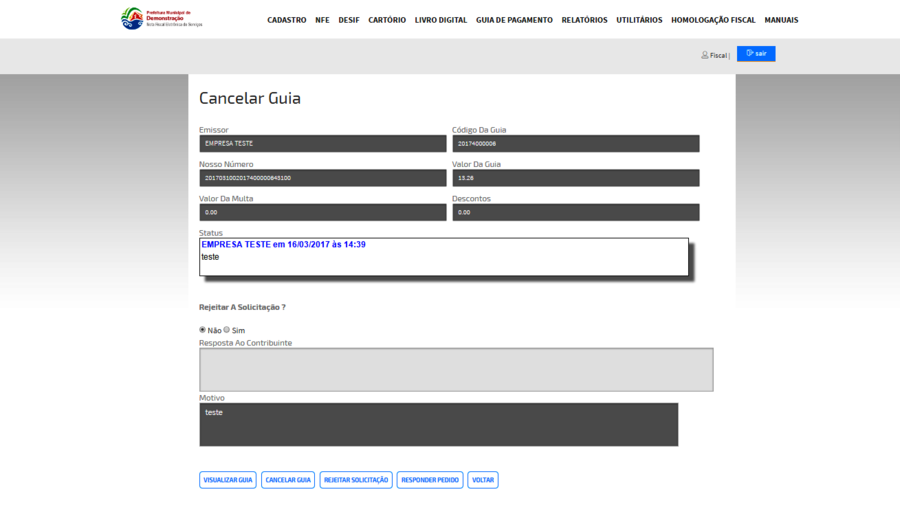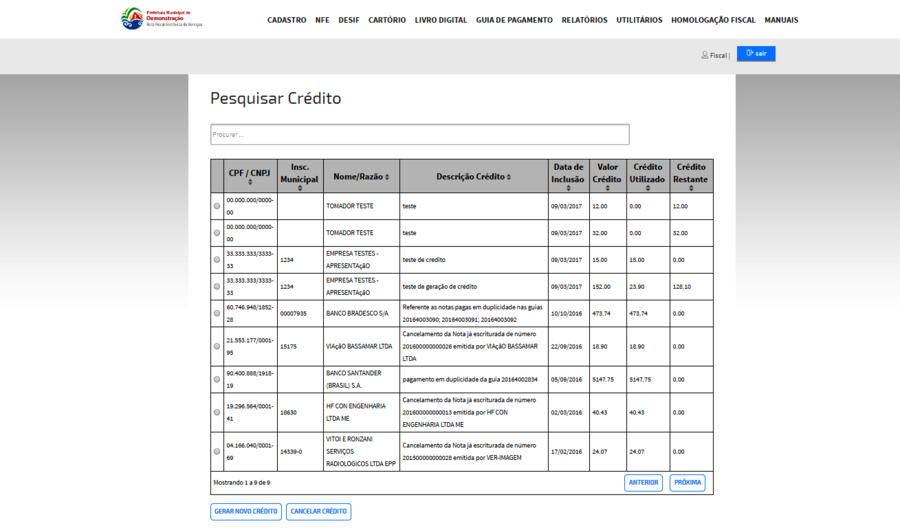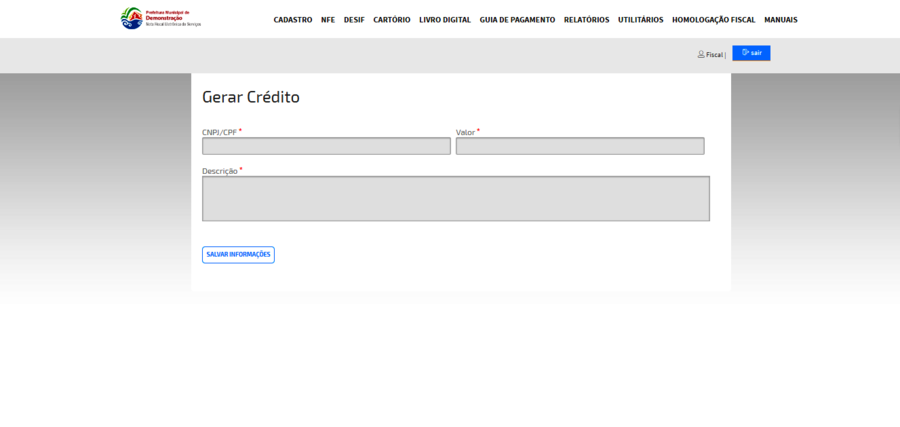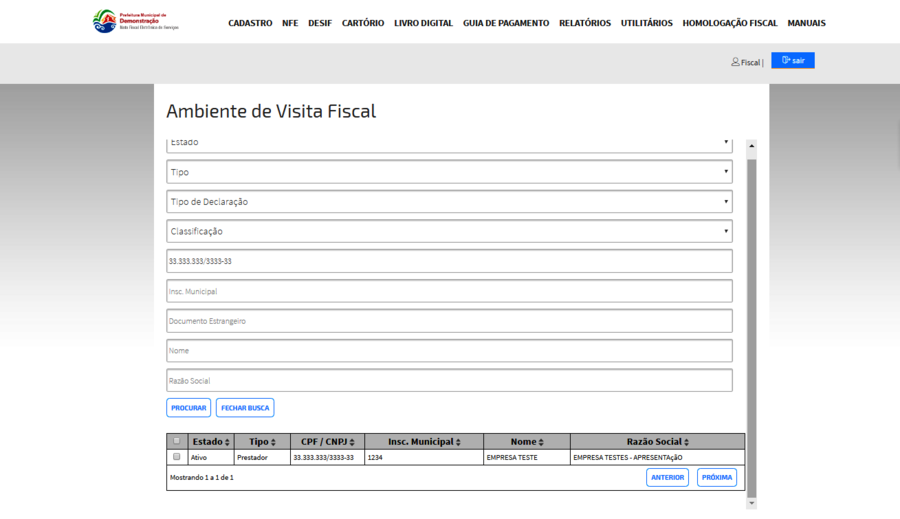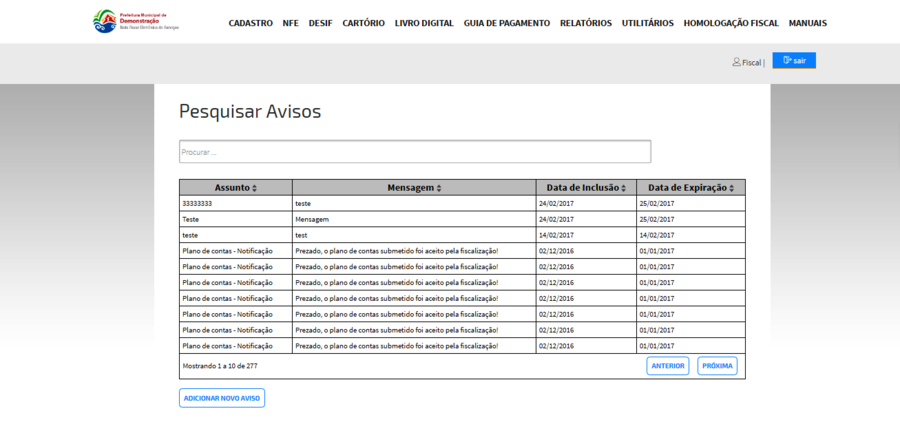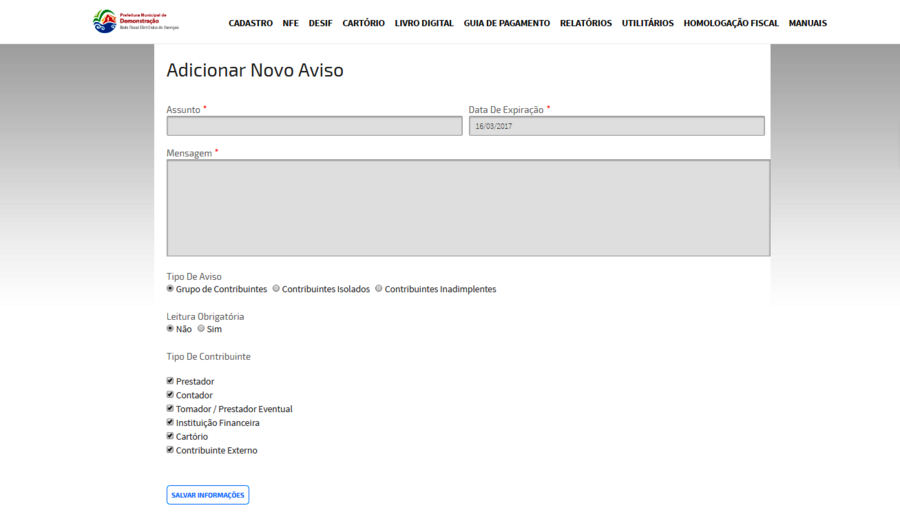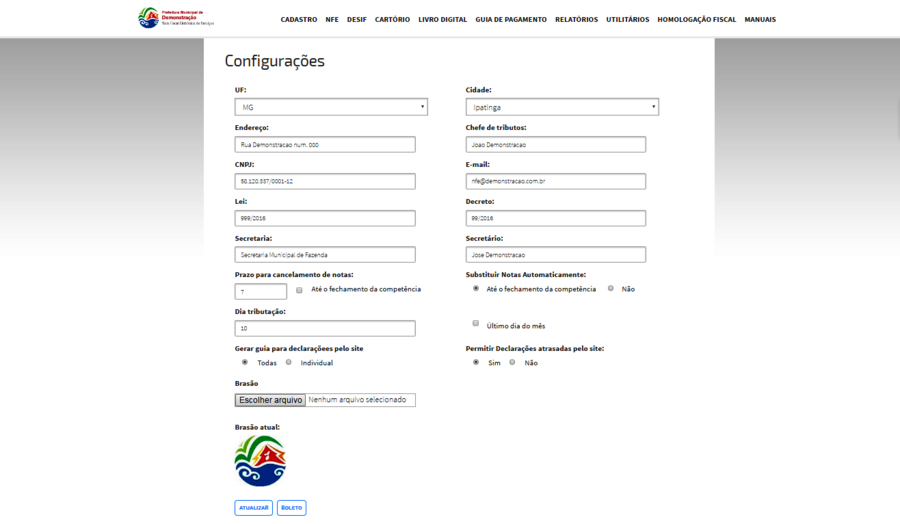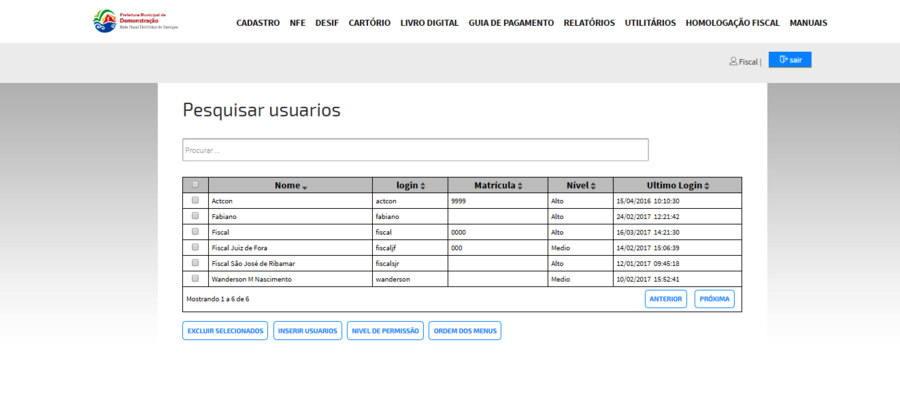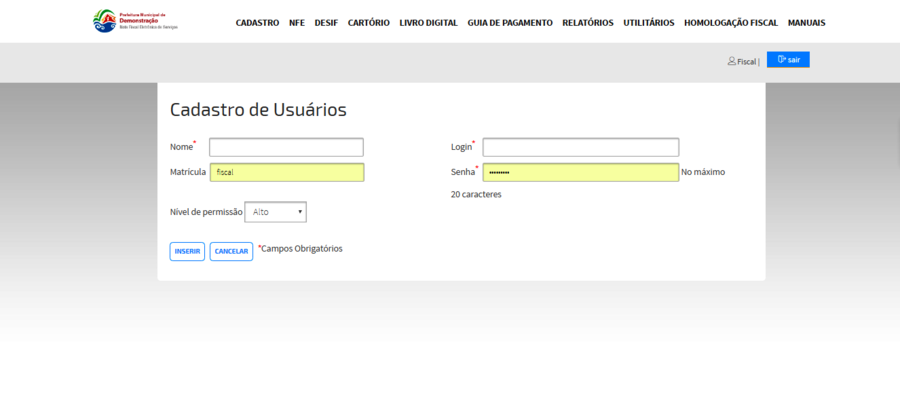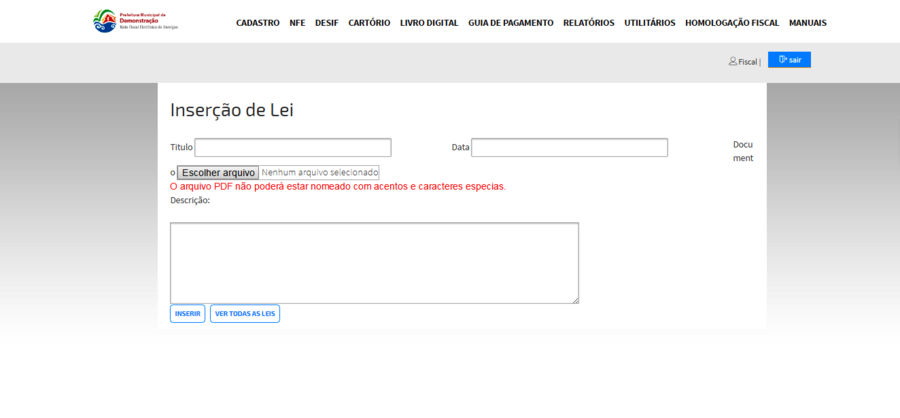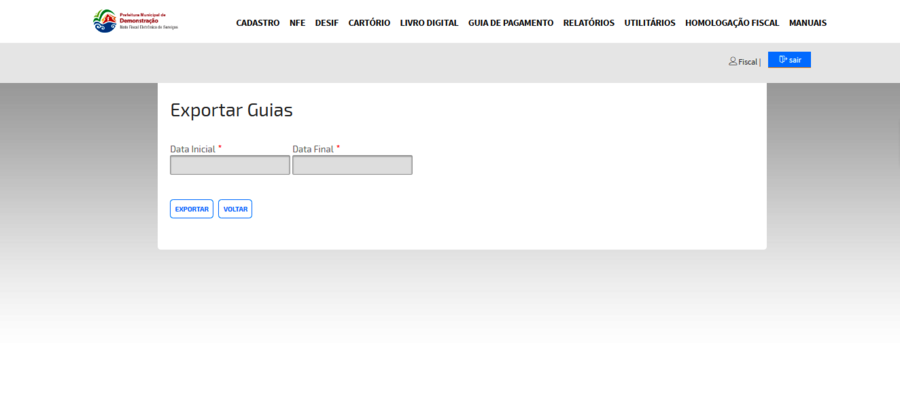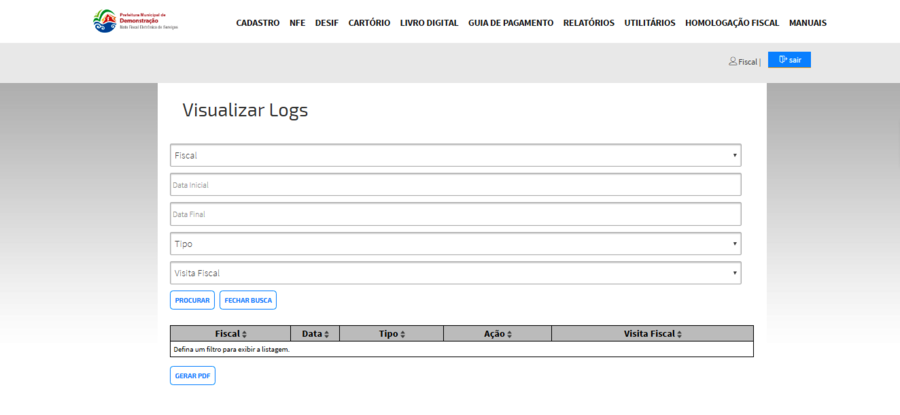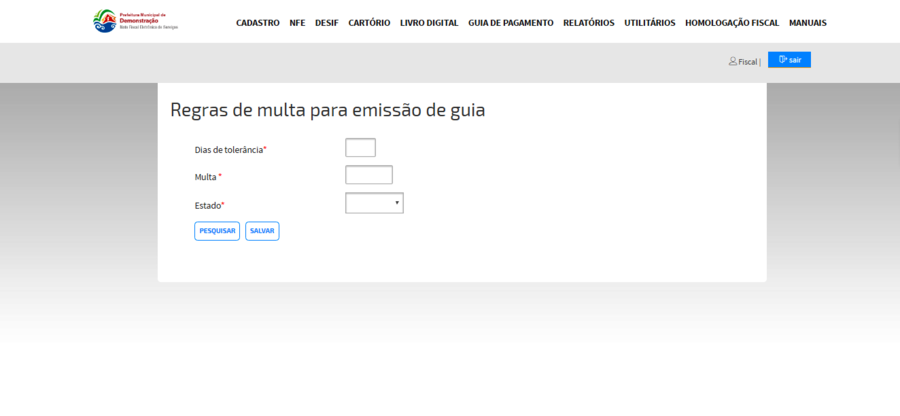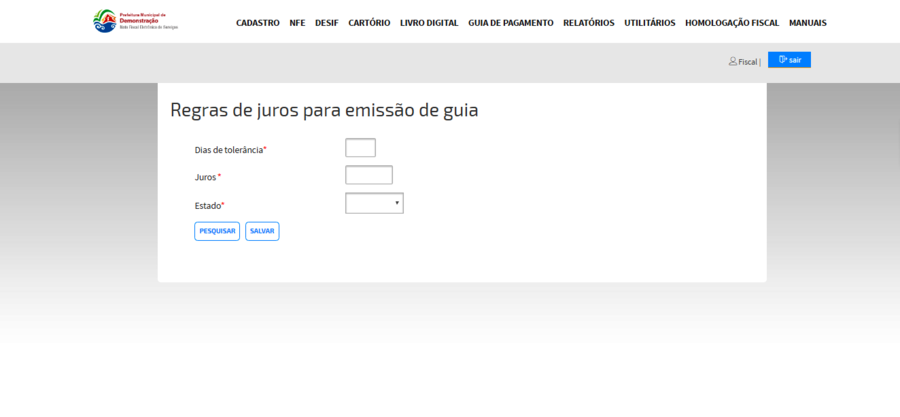Mudanças entre as edições de "Ambiente do Fiscal"
| Linha 323: | Linha 323: | ||
<h2><span style="font-family: "trebuchet ms", geneva;">Manuais</span></h2> | <h2><span style="font-family: "trebuchet ms", geneva;">Manuais</span></h2> | ||
<p><span style="font-family: "trebuchet ms", geneva;">Aqui estão disponíveis todos os manuais de utilização do sistema.</span></p> | <p><span style="font-family: "trebuchet ms", geneva;">Aqui estão disponíveis todos os manuais de utilização do sistema.</span></p> | ||
| + | <p><span style="font-family: "trebuchet ms", geneva;"><strong>[http://www.nfsemanual.com.br/index.php?title=Ambiente_do_Prestador_de_Servi%C3%A7os Ambiente do Prestador]</strong></span></p> | ||
| + | <p><span style="font-family: "trebuchet ms", geneva;"><strong><strong>[http://www.nfsemanual.com.br/index.php?title=Ambiente_do_Tomador_de_Servi%C3%A7os Ambiente do Tomador]</strong></strong></span></p> | ||
| + | <p><span style="font-family: "trebuchet ms", geneva;"><strong><strong><strong>[http://www.nfsemanual.com.br/index.php?title=Ambiente_do_Contador Ambiente do Contador]</strong></strong></strong></span></p> | ||
| + | <p><span style="font-family: "trebuchet ms", geneva;"><strong><strong><strong><strong>[http://www.nfsemanual.com.br/index.php?title=Ambiente_do_Contribuinte_Externo Ambiente do Contribuinte Externo]</strong></strong></strong></strong></span></p> | ||
| + | <p><span style="font-family: "trebuchet ms", geneva;"><strong><strong><strong><strong><strong>[http://www.nfsemanual.com.br/index.php?title=Ambiente_da_Institui%C3%A7%C3%A3o_Financeira_-_DESIF Ambiente da Instituição Financeira]</strong></strong></strong></strong></strong></span></p> | ||
| + | <p><span style="font-family: "trebuchet ms", geneva;"><strong><strong><strong><strong><strong><strong>[http://www.nfsemanual.com.br/index.php?title=Ambiente_do_Cart%C3%B3rio Ambiente do Cartório]</strong><br /></strong></strong></strong></strong></strong></span></p> | ||
Edição das 18h34min de 21 de março de 2017
Este manual de instruções tem por finalidade orientar o fiscal na utilização do Sistema de Emissão de Nfs-e e Gestão Eletrônica de ISS. Para que o fiscal utilize-se do sistema o mesmo precisa estar devidamente cadastrado.
Vejamos as ferramentas do sistema, de acordo com cada uma das abas apresentadas nesse ambiente:
Índice
- 1 Cadastro
- 2 NFE
- 3 DESIF
- 4 Cartório
- 5 Livro Digital
- 6 Guia de Pagamento
- 7 Relatórios
- 8 Utilitários
- 9 Homologação Fiscal
- 10 Manuais
Cadastro
Essa aba proporciona aos fiscais ferramentas relacionadas ao cadastro de contribuintes, serviços e declarações dos regimes fixo, estimado e profissionais liberais.
Contribuintes
Nesse tópico o fiscal poderá tanto acessar os cadastros de contribuintes já existentes no sistema, como cadastrar novos contribuintes.
Acessar cadastro de contribuintes
Para acessar o cadastro de um contribuinte, basta que o fiscal selecione esse tópico, busque pelo contribuinte em questão e clique sobre o CNPJ/CPF do mesmo. Feito isso, será aberta a tela de cadastro onde o fiscal poderá alterar qualquer campo que considerar pertinente.
Para salvar as alterações feitas, o fiscal deverá clicar no botão Salvar, localizado ao final das etapas da tela de cadastro.
Incluir novo contribuinte
Para incluir um novo contribuinte no sistema, o fiscal deverá selecionar esse tópico e clicar no botão Inserir Novo Contribuinte. Feito isso, será aberta uma tela em branco de cadastro, onde o fiscal deverá inserir todas as informações solicitadas sobre o contribuinte a ser cadastrado. Após inserir essas informações, basta clicar no botão Salvar, localizado ao final das etapas da tela de cadastro, para que o contribuinte fique devidamente cadastrado no sistema.
Liberação de Prestadores
Sempre que um contribuinte faz o cadastro no sistema, é feita uma requisição no sistema de liberação do cadastro. Essas requisições são encontradas nesse tópico.
Aqui, além de fazer a liberação dos cadastros, os fiscais terão a visão de todos os contribuintes que ainda não tiveram seus cadastros liberados.
Para liberar um cadastro, basta que o fiscal selecione esse tópico e clique sobre o CPF/CNPJ do contribuinte. Feito isso, será aberta a tela do cadastro do contribuinte selecionado, o fiscal deverá verificar TODOS os dados inseridos pelo contribuinte, a fim de que estejam de acordo com o cartão CNPJ do mesmo, deverá então selecionar no final da página a opção SIM para o campo Liberar Cadastro, e então clicar no botão Salvar.
É de extrema importância que o fiscal compare os dados do cadastro com o cartão CNPJ do contribuinte e o atualize caso algum dado tenha sido inserido incorretamente. Isso vale especialmente para os serviços cadastrados, uma vez que a alíquota pode alterar de um serviço para outro.
Declaração de Sociedade de Profissionais Liberais
Esse tópico é destinado à declaração de contribuintes que se enquadram como profissionais liberais. Aqui o fiscal poderá verificar os contribuintes cadastrados nesse regime, além de alterar os valores e prazos destinados a eles.
Para fazer a alteração no regime de algum contribuinte, basta selecionar esse tópico e clicar sobre o CPF/CNPJ do contribuinte. Feito isso, uma tela será aberta e nela as informações desejadas poderão ser alteradas.
Cargos
Declaração do Fixo e Estimado
Esse tópico é destinado à declaração de contribuintes do regime fixo ou estimado. Aqui o fiscal poderá verificar os contribuintes cadastrados nesses regimes específicos, além de alterar os valores e prazos destinados a eles.
Para fazer a alteração no regime de algum contribuinte, basta selecionar esse tópico e clicar sobre o CPF/CNPJ do contribuinte. Feito isso, uma tela será aberta e nela as informações desejadas poderão ser alteradas.
Categorias de Serviços
Esse tópico apresenta aos fiscais as categorias dos serviços cadastrados no sistema. Nele o usuário poderá além de visualizar as categorias, alterar suas descrições.
Serviços
Nesse tópico são apresentados todos os serviços cadastrados no sistema. Aqui os fiscais podem, além de visualizar os serviços cadastrados, fazer alterações na descrição, valor da alíquota e ativar ou inativar determinado serviço.
Para visualizar ou alterar as especificações de ums serviço, basta que o fiscal selecione esse tópico e clique sobre o código do serviço desejado. Feito isso, uma tela será aberta com todos os dados do serviço selecionado.
Serviços DESIF
CEP
NFE
Essa aba fornece ao fiscal todas as ferramentas do sistema direcionadas a emissão, cancelamento, correção e substituição de notas fiscais eletrônicas.
Notas Fiscais Emitidas
Nesse tópico o fiscal conseguirá visualizar todas as notas fiscais emitidas no sistema, além de cancelar notas sem que haja uma solicitação prévia do contribuinte. Para localizar notas, os fiscais contam com diversos filtros de buscas nesse ambiente.
Para visualizar determinada nota, basta clicar sobre o seu número que a nota será aberta em uma nova aba do navegador.
Para cancelar determinada nota, basta selecioná-la e clicar no botão Cancelar Nota. Feito isso, uma nova tela será aberta e o fiscal deverá informar no campo Motivo a razão do cancelamento e então clicar no botão Cancelar Nota Selecionada.
Demonstrativo de Retenção
Nesse tópico serão apresentadas todas as notas declaradas como tomadas cujo imposto fora retido no ato da emissão.
Notas Tomadas
Aqui são apresentadas todas as notas que foram declaradas por seus respectivos tomadores no sistema.
Além de visualizar as notas nessa condição, os fiscais poderão também remover a declaração de uma nota tomada. Para tal, basta que o fiscal selecione a nota e clique no botão Remover Declaração. Feito isso, uma tela será aberta e nela o fiscal deverá marcar a opção "Remover Nota Tomada?" e então clicar no botão Remover Nota Selecionada.
Solicitações de Cancelamento
Nesse tópico o fiscal terá acesso a todas as solicitações de cancelamento de notas fiscais feitas pelos contribuintes prestadores de serviços. As solicitações poderão ser aprovadas ou rejeitadas, conforme as leis fiscais do município.
Para visualizar uma solicitação de cancelamento, basta que o fiscal clique sobre o código da solicitação. Feito isso, será aberta uma tela com as informações da nota fiscal e o motivo da solicitação de cancelamento, para que o fiscal analise se deve ou não aprová-la.
- Para APROVAR uma solicitação de cancelamento, basta que o fiscal marque a opção Não no campo Rejeitar a Solicitação e então clique no botão Cancelar Nota.
- Para REJEITAR uma solicitação de cancelamento, basta que o fiscal marque a opção Sim no campo Rejeitar a Solicitação e então clique no botão Rejeitar Solicitação.
O fiscal poderá também enviar um questionamento sobre a solicitação para o contribuinte antes de aprová-la ou rejeitá-la. Para isso, basta que ele marque a opção Não no campo Rejeitar a Solicitação, insira sua resposta ou questionamento no campo Resposta ao Contribuinte e então clique no botão Responder Pedido.
Correções/ Substituições
Nesse tópico o fiscal terá acesso a todas as solicitações de correção ou substituição de notas fiscais feitas pelos contribuintes prestadores de serviços. As solicitações poderão ser aprovadas ou rejeitadas, conforme as leis fiscais do município.
Para visualizar uma solicitação de correção ou substituição de nota, basta que o fiscal clique sobre o código da solicitação. Feito isso, será aberta uma tela com as informações da nota e os campos a serem corrigidos ou substituídos, para que o fiscal analise se deve ou não aprová-la.
- Para APROVAR uma solicitação de correção ou substituição, basta que o fiscal clique no botão Aceitar Correção/ Substituição.
- Para REJEITAR uma solicitação de correção ou substituição, basta que o fiscal clique no botão Rejeitas Correção/ Substituição.
Solicitações de AIDFE
Esse tópico exibe para os fiscais todas as solicitações dos prestadores de serviços quanto a liberação de novo limite de AIDFs.
Para aprovar uma solicitação de AIDFs, basta que o fiscal clique sobre o código da solicitação, e nos campos que irão abrir informe o número da última nota que o contribuinte poderá emitir ou a data limite para emissão de notas. Feito isso, basta clicar no botão Aceitar Solicitação, para que um novo limite de AIDF seja dado ao contribuinte.
Solicitações de RPS
Esse tópico exibe para os fiscais todas as solicitações dos prestadores de serviços quanto a liberação de novo limite de RPS.
Para aprovar uma solicitação de liberação de RPS, basta que o fiscal localize a solicitação e clique no botão Liberar. Feito isso, uma nova tela será aberta e nela o fiscal deverá informar o novo limite de RPS e então clicar no botão Liberar, para que um novo limite seja dado ao contribuinte.
Emitir Nota Avulsa
Para emitir notas fiscais avulsas para os contribuintes enquadrados como prestadores eventuais no sistema, basta que o fiscal selecione esse tópico e preencha os dados solicitados conforme as informações passadas pelo pelo prestador eventual.
Logo que preencher todos os dados e clicar no botão Emitir Nota Fiscal, a nota avulsa e sua respectiva guia de pagamento serão abertas em novas abas do sistema, para que o fiscal possa imprimi-las e entregá-las ao contribuinte.
Correção de Notas Avulsas
Nesse tópico o fiscal poderá realizar a correção de notas avulsas que ainda não tenham sido quitadas pelo contribuinte.
Para corrigir uma nota fiscal avulsa, basta que o fiscal selecione a nota desejada e clique no botão Corrigir/ Substituir Nota. Feito isso, os campos da nota serão abertos e o fiscal poderá alterar aqueles que considerar pertinentes e então clicar no botão Emitir Nota Fiscal para corrigir a nota.
Importação de Arquivos
Aqui o fiscal poderá efetuar a baixa bancária das guias de pagamento geradas no sistema.
As baixas poderão ser feitas de duas maneiras: manual ou através de um arquivo enviado pelo banco.
Baixa Bancária Manual
Para efetuar uma baixa bancária manualmente, o fiscal deverá selecionar esse tópico, preencher os campos solicitados e clicar no botão Confirmar.
Importar Baixa Bancária
Para efetuar uma baixa bancária por meio de arquivo enviado pelo banco onde são efetuados págamentos de guias, basta que o fiscal clique no botão Escolher Arquivo, selecione em seus diretórios o arquivo que contém a(s) baixa(s) a ser(em) efetuada(s) e clique no botão Ler Arquivo.
DESIF
Essa aba fornece ao fiscal todas as ferramentas direcionadas à declarações e cancelamento dos balancetes mensais e planos de contas das Instituições Financeiras.
Plano de Contas
Nesse tópico o fiscal terá acesso a todos os planos de contas adicionados pelas Instituições Financeiras no sistema.
Para visualizar um plano de contas, basta o fiscal localizar o plano desejado e clicar sobre o CNPJ da instituição financeira.
Critica Plano de Contas
Balancetes
Nesse tópico o fiscal terá acesso a todos os balancetes mensais adicionados pelas Instituições Financeiras no sistema.
Para visualizar um balancete mensal, basta o fiscal localizar o balancete desejado e clicar sobre o CNPJ da instituição financeira.
Solicitações de Cancelamento
Nesse tópico o fiscal terá acesso a todas as solicitações de cancelamento de plano de contas e balancetes feitos pelas instituições financeiras. As solicitações poderão ser aprovadas ou rejeitadas, conforme as leis fiscais do município.
Para visualizar uma solicitação de cancelamento, basta que o fiscal clique sobre o código da solicitação. Feito isso, será aberta uma tela com as informações da declaração para que o fiscal analise se deve ou não aprová-la.
- Para APROVAR uma solicitação de cancelamento, basta que o fiscal clique no botão Cancelar Balancete.
- Para REJEITAR uma solicitação de cancelamento, basta que o fiscal clique no botão Rejeitar Solicitação.
Questionário DESIF
Cartório
Essa aba fornece ao fiscal todas as ferramentas direcionadas à declaração e cancelamento das escriturações mensais dos atos dos cartórios.
Escrituração
Nesse tópico o fiscal terá acesso a todos escriturações adicionados pelos Cartórios no sistema.
Para visualizar uma escrituração mensal, basta o fiscal localizar a escrituração desejada e clicar sobre o CNPJ/CPF do cartório.
Solicitações de Cancelamento
Nesse tópico o fiscal terá acesso a todas as solicitações de cancelamento de escriturações feitas por cartórios. As solicitações poderão ser aprovadas ou rejeitadas, conforme as leis fiscais do município.
Para visualizar uma solicitação de cancelamento, basta que o fiscal clique sobre o código da solicitação. Feito isso, será aberta uma tela com as informações da escrituração para que o fiscal analise se deve ou não aprová-la.
- Para APROVAR uma solicitação de cancelamento, basta que o fiscal clique no botão Cancelar.
- Para REJEITAR uma solicitação de cancelamento, basta que o fiscal clique no botão Rejeitar Solicitação.
Livro Digital
Essa aba permite que o fiscal acesse todos os livros digitais de todos os contribuintes cadastrados no sistema, sejam eles prestadores, tomadores, contribuintes externos, cartórios ou instituições financeiras.
Livro Digital
Aqui estão todos os livros digitais de notas emitidas, notas e RPA's tomados, escriturações e balancetes mensais dos serviços realizados e declarados no sistema.
Para abrir determinado livro digital, basta que o fiscal localize-o e clique sobre o CNPJ/CPF do contribuinte.
Solicitações de Abertura de Livro
Livro Anual
Nesse tópico estão todos os livros anuais de todos os contribuintes do sistema.
Para abrir determinado livro anual, basta que o fiscal localize-o e clique sobre o CNPJ/CPF do contribuinte.
Guia de Pagamento
Nessa aba estão todas as ferramentas direcionadas a guias de pagamento geradas no sistema.
Guias de Pagamento
Nesse tópico o fiscal conseguirá visualizar, cancelar, gerar créditos e alterar multa e data de vencimento das guias de pagamento.
- Para visualizar uma guia de pagamento, basta que o fiscal clique sobre o seu código e uma nova aba será aberta com a guia selecionada.
- Para cancelar uma guia, sem solicitação prévia do contribuinte, basta que o fiscal selecione a guia e clique no botão Cancelar Guia.
- Para alterar a data de vencimento de uma guia de pagamento, basta selecionar a guia e clicar no botão Alterar Data de Vencimento. Feito isso uma nova tela será aberta, nela o fiscal deverá informar a nova data de vencimento da guia e então clicar no botão Alterar Data de Vencimento.
- Para alterar a multa de uma guia de pagamento, basta selecionar a guia e clicar no botão Alterar Multa. Feito isso uma nova tela será aberta, nela o fiscal deverá informar um novo valor de multa e juros para a guia e então clicar no botão Alterar Multa.
- Para alterar o crédito de uma guia de pagamento, basta selecionar a guia e clicar no botão Alterar Crédito. Feito isso uma nova tela será aberta, nela o fiscal deverá informar um novo valor de crédito e para a guia e então clicar no botão Alterar Crédito.
Solicitações de Cancelamento
Aqui o fiscal terá acesso a todas as solicitações de cancelamento de guias de pagamento feitas pelos contribuintes cadastrados no sistema.
Para visualizar uma solicitação de cancelamento, basta que o fiscal clique sobre o código da solicitação. Feito isso, será aberta uma tela com as informações da guia de pagamento e o motivo da solicitação de cancelamento, para que o fiscal analise se deve ou não aprová-la.
- Para APROVAR uma solicitação de cancelamento, basta que o fiscal clique no botão Cancelar.
- Para REJEITAR uma solicitação de cancelamento, basta que o fiscal clique no botão Rejeitar Solicitação.
Crédito
Nesse tópico o fiscal terá acesso a todos os créditos gerados para contribuintes no sistema e poderá ainda gerar ou cancelar créditos.
- Para visualizar o crédito dado a um contribuinte, basta que o fiscal clique sobre o CNPJ/ CPF do contribuinte e uma nova tela com as informações do referido crédito será aberta. Nessa tela, o fiscal poderá ainda adicionar valores a serem abatidos no total do crédito.]
- Para cancelar determinado crédito, basta que o fiscal selecione o crédito que deseja cancelar e clique no botão Cancelar Crédito.
- Para gerar um novo valor de crédito a algum contribuinte, o fiscal deverá acessar esse tópico e clicar no botão Gerar Novo Crédito. Feito isso, uma nova tela será aberta e nela deverá ser informado CNPJ/CPF do contribuinte, o valor do crédito a ser gerado e a descrição do mesmo e então o fiscal deverá clicar no botão Salvar Informações para que o crédito seja gerado.
Relatórios
Os relatórios são ferramentas disponibilizadas aos fiscais com o intuito de auxiar-lhes na fiscalização e proporcionar uma visão lapidada de todo imposto gerado pelos contribuintes no sistema.
Eles são divididos em quatro tipos: gerenciais, financeiros, fiscais e do Simples Nacional. Cada um desses tipos se subdivide em vários outros tipos, onde a informação pode ser filtrada ainda por período ou por contribuinte.
Gerenciais
- Empresas por Atividade - exibe uma relação de todos os serviços do sistema, listando as empresas que os utilizam.
- Empresas no Simples Nacional - mostra a listagem de todas as empresas cadastradas no regime Simples Nacional.
- Contabilidades Cadastradas - exibe a relação de todos as contribuintes cadastrados no sistema como Contador.
- Contribuintes sem emitir a mais de um mês - lista todos os contribuintes prestadores de serviços que não emitem notas há mais de um mês.
- Empresas que emitem nfe com retenção para fora do município - exibe todas as empresas que emitem notas com tributação para fora do município.
- Contribuintes isentos de ISS - lista todos os contribuintes cadastrados no sistema como isentos de ISS.
- Contribuintes que não emitem notas fiscais - exibe a relação de todos os contribuintes que estão cadastrados no sistema e não emitem notas fiscais.
- Contribuintes autônomos - lista todos os contribuintes cadastrados no sistema como autônomos.
- Contribuintes por Contabilidade - exibe os contribuintes cadastrados no sistema de acordo com a contabilidade a qual estão vinculados.
- Extrato Mensal de ISS - mostra um extrato de todo imposto gerado através do sistema em determinada competência.
Financeiros
- Empresas por contribuição - exibe, de acordo com as competências, o valor de imposto gerado, pago e inadimplente das empresas cadastradas no sistema.
- Empresas inadimplentes - lista todas as empresas com valores inadimplentes no sistema.
- Empresas inadimplentes por ranking - lista todas as empresas com valores inadimplentes no sistema em ordem decrescente.
- Empresas com notas fiscais ou declarações inadimplentes - exibe as empresas que possuem notas ou declarações inadimplentes no sistema.
- Valor total de notas substituídas por empresa que geram valor a menor de recolhimento - contabiliza o imposto das notas que foram emitidas com valores menores em substituição a outras.
- Notas substituídas por empresa que geram valor a menor de recolhimento - exibe o imposto das notas que foram emitidas com valores menores em substituição a outras.
- Atividades com maior contribuição mensal - lista os serviços com maior contribuição mensal para o município.
- Faturamenteo total / por empresa - exibe o faturamento total de imposto por empresa.
- Guias - lista todas as guias de pagamento geradas no sistema.
- Baixas bancárias - mostra todas as baixas bancária feitas no sistema
- Baixas bancárias - Simples Nacional - mostra todas as baixas bancárias de contribuintes do regime simples nacional feitas no sistema.
Fiscais
- Notas fiscais emitidas por prestador - lista todas as notas fiscais emitidas por determinado contribuinte no período selecionado.
- Notas fiscais emitidas para contribuintes inativos - lista todas as notas emitidas para contribuintes com cadastros inativos no sistema.
- Notas tomadas por contribuinte - exibe todas as notas tomadas por determinado contribuinte.
- Notas fiscais canceladas - mostra todas as notas fiscais canceladas.
- Notas fiscais com ISS retido - exibe todas as notas emitidas por determinado contribuinte com o imposto retido.
- Notas fiscais com tributação fora do município - lista todas as notas emitidas por determinado contribuinte com tributação para fora do município.
- Notas fiscais escrituradas - exibe todas as notas escrituradas de determinado contribuinte .
- Notas fiscais não pagas - lista todas as notas emitidas que ainda não tiveram o imposto quitado.
- Notas fiscais com descontos - notas emitidas com desconto condicionado ou incondicionado.
- Livro fiscal de notas prestadas - exibe o livro de todas as notas emitidas no período selecionado.
- Livro fiscal de notas tomadas - exibe o livro de todas as notas tomadas no período selecionado.
- Malha Fina Fiscal - gera o relatório da malha fina fiscal mensal do contribuinte desejado.
Simples Nacional
- Baixas bancárias - mostra todas as baixas bancárias de contribuintes do regime simples nacional feitas no sistema.
- Empresas por contribuição - exibe, de acordo com as contabilidades, o valor de imposto gerado, pago e inadimplente das empresas cadastradas no sistema.
- Contribuição de empresas por contabilidade - exibe, de acordo com a contabilidade a qual está vinculado, o valor de imposto gerado, pago e inadimplente dos contribuintes cadastrados no sistema.
- Extrato mensal de contribuintes - exibe o relatórios mensais das notas e guias geradas no sistema por determinado contribuinte.
Utilitários
Essa aba é destinada a ferramentas adicionais do sistema, que existem com o intuito de facilitar a utilização do sistema por parte dos fiscais e ainda condigurá-lo conforme as normas do municípios.
Visita Fiscal
Nesse tópico o fiscal poderá acessar o ambiente de qualquer contribuinte, como se estivesse logando com o usuário e senha do mesmo.
Isso permite que o fiscal acompanhe o contribuinte na uitlização e ensine-o os passos exatos a executar no sistema para utilizar determinadas ferramentas. A visita permite que o fiscal veja o sistema exatamente como o contribuinte vê.
Para utilizar essa ferramenta, basta selecionar esse tópico, buscar pelo contribuinte que deseja "visitar" e então clicar sobre o seu CNPJ. Feio isso, uma nova aba será aberta e nela o fiscal terá acesso a todas as ferramentas disponibilizadas ao contribuinte selecionado.
Quadro de Avisos
Aqui os fiscais poderão adicionar avisos que ficarão disponíveis para os contribuintes logo que fizerem login no sistema. O fiscal pode selecionar o período em que o aviso deverá ser exibido, além de definir quais categorias de contribuintes poderão visualizá-lo.
Para adicionar um aviso basta acessar esse tópico e clicar no botão Adicionar Novo Aviso. Feito isso uma nova tela será aberta onde o fiscal deverá preencher os campos assunto, data de expiração e mensagem, selecionar o tipo de aviso e o tipo de contribuinte que irá visualizá-lo e então clicar no botão Salvar Informações, para que o aviso seja exibido.
Configurações
Nesse tópico o fiscal poderá alterar configurações básicas relacionadas a dados da própria Prefeitura. Para alterar algum dos dados, basta clicar sobre o campo, fazer a alteração e então clicar no botão Atualizar.
Plantão Fiscal
Usuários
Aqui estão listados todos os usuários cadastrados no sistema como fiscais.
Além de visualizar os cadastros já existentes, o fiscal pode alterar, excluir ou criar um novo cadastro.
- Para alterar o cadastro de um usuário, basta clicar sobre seu nome, alterar os campos desejados e então clicar no botão Inserir.
- Para excluir o cadastro de um usuário, basta selecioná-lo e clicar no botão Excluir Selecionados.
- Para criar um novo usuário, basta clicar no botão Inserir Usuários, preencher os campos solicitados e então clicar no botão Inserir.
Outro ponto importante disponível nesse tópico é a exibição e edição dos níveis de permissão dos usuários fiscais no sistema. Só um fiscal com nível de permissão alto tem acesso a todas as ferramentas do sistema e só ele pode cadastrar novos usuários e alterar os níveis de permissão para cada ferramenta e usuário do sistema.
Legislação
Caso seja necessário importar alguma Lei para o sistema, esse é o lugar.
Para importar algum arquivo, basta que o fiscal selecione esse tópico, preencha os campos solicitados e importe o arquivo e então clique no botão Inserir para finalizar a importação.
Exportar Guias
Esse tópico tem a finalidade de permitir que guias de pagamento do sistema sejam exportadas em arquivo de formato .txt, com o intuito de serem importadas em um sistema interno do município.
Para exportar guias, basta selecionar esse tópico, escolher a data inicial e a final (período em que as guias foram geradas) e clicar no botão Exportar.
Logs
Esse tópico permite que o fiscal visualiaze todos os logs de determinado usuário no sistema, mostrando hora e local de acesso.
Regras de Multa
Nesse tópico são configuradas as regras de multa para atraso no pagamento das guias geradas no sistema. As regras devem ser colocadas de acordo com as leis e decretos municipais e podem ser alteradas sempre que necessário.
Para visualizar as regras de multas existentes no sistema, basta acessar esse tópico e clicar no botão Pesquisar.
Para inserir uma nova regra de multa, basta acessar nesse tópico, preencher os campos dias de tolerância, multa e estado e clicar no botão Salvar.
Regras de Juros
Nesse tópico são configuradas as regras de juros para atraso no pagamento das guias geradas no sistema. As regras devem ser colocadas de acordo com as leis e decretos municipais e podem ser alteradas sempre que necessário.
Para visualizar as regras de juros existentes no sistema, basta acessar esse tópico e clicar no botão Pesquisar.
Para inserir uma nova regra de juros, basta acessar nesse tópico, preencher os campos dias de tolerância, juros e estado e clicar no botão Salvar.
Simples Divergência Cadastro
[[Arquivo:|Pagina Inicial|900px]]
Simples Divergência Valores
[[Arquivo:|Pagina Inicial|900px]]
Homologação Fiscal
Manuais
Aqui estão disponíveis todos os manuais de utilização do sistema.
Ambiente do Contribuinte Externo